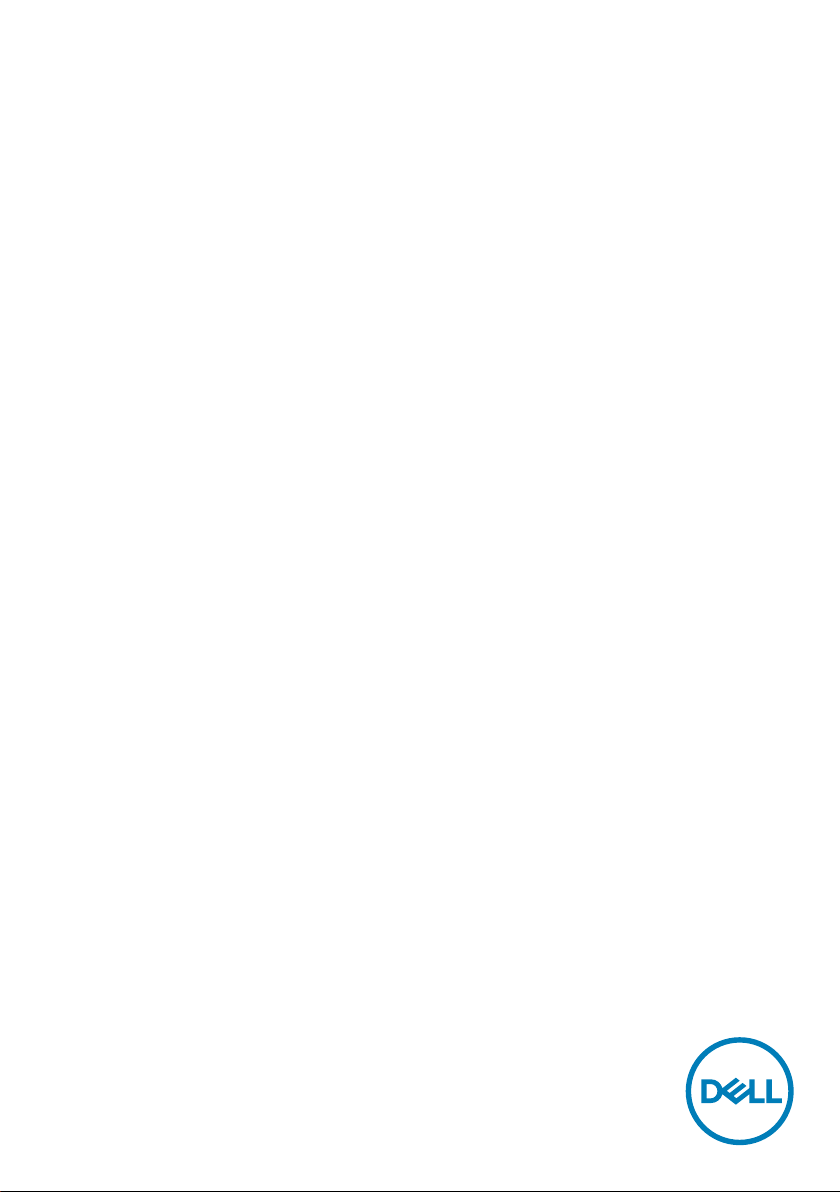
Dell C5518QT
Ръководство на потребителя
Модел: C5518QT
Регулаторен модел: C5518QTt
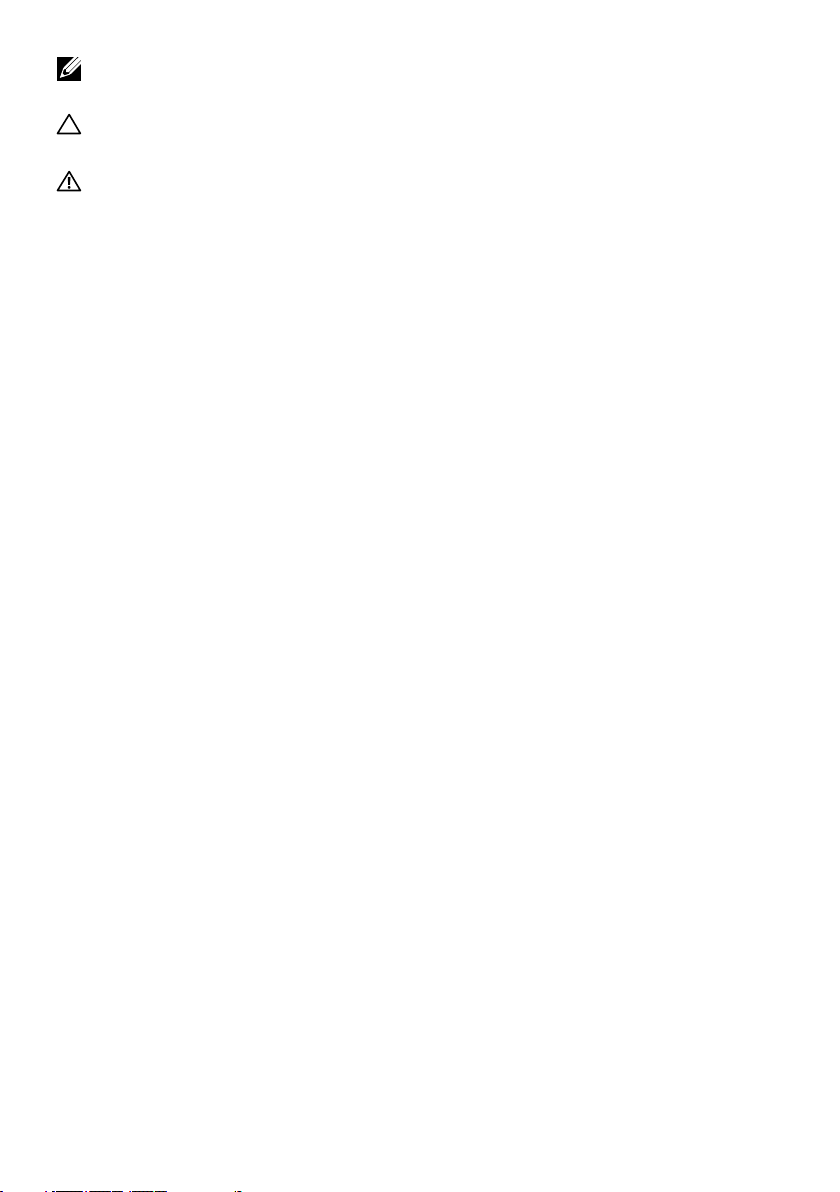
ЗАБЕЛЕЖКА: ЗАБЕЛЕЖКА обозначава важна информация,която ще Ви помогне да
използвате своя компютър по-добре.
ВНИМАНИЕ: A ВНИМАНИЕ обозначава възможна повреда на хардуера или загуба
на данни, ако не се спазват инструкциите.
ПРЕДУПРЕЖДЕНИЕ: A ПРЕДУПРЕЖДЕНИЕ обозначава възможност за щети,
нараняване или смърт.
Авторско право © 2017-2019 г. Dell Inc. или филиалите на Dell Inc. Всички права запазени. Dell,
EMC и другите търговски марки са търговски марки на Dell Inc. или филиалите на Dell Inc. Други търговски
марки може да са търговски марки на съответните им собственици.
2019 – 07
Ред. A04
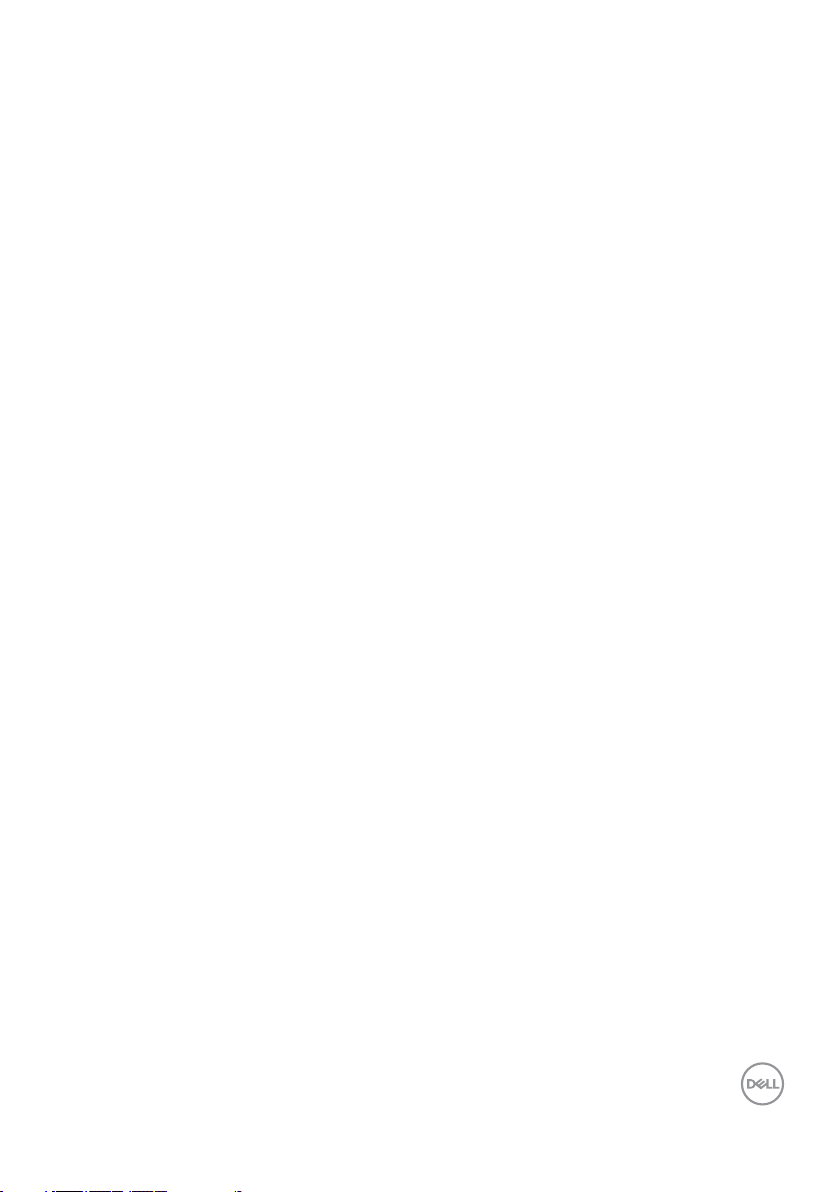
Contents
За Вашия дисплей...........................................5
Съдържание на пакета . . . . . . . . . . . . . . . . . . . . . . . . . . . . . . . . . . . 5
Функции на продукта . . . . . . . . . . . . . . . . . . . . . . . . . . . . . . . . . . . . 8
Идентифициране на частите и контролите . . . . . . . . . . . . . . . . . . . . . 9
Технически характеристики на дисплея . . . . . . . . . . . . . . . . . . . . . . 13
Plug-and-Play. . . . . . . . . . . . . . . . . . . . . . . . . . . . . . . . . . . . . . . . . 25
Политика за качеството на LCD дисплея и пикселите. . . . . . . . . . . . . . 25
Настройка на дисплея......................................26
Свързване на Вашия дисплей . . . . . . . . . . . . . . . . . . . . . . . . . . . . . 26
Монтаж на стена (като опция) . . . . . . . . . . . . . . . . . . . . . . . . . . . . . 31
Дистанционно управление . . . . . . . . . . . . . . . . . . . . . . . . . . . . . . . 32
Работа с дисплея...........................................35
Включване на дисплея . . . . . . . . . . . . . . . . . . . . . . . . . . . . . . . . . . 35
Програма за стартиране на сензорно екранно меню. . . . . . . . . . . . . . 35
Използване на програма за стартиране на сензорно управление . . . . . 36
Използване на функцията за заключване на екранното меню . . . . . . . 37
Използване на екранното меню . . . . . . . . . . . . . . . . . . . . . . . . . . . . 38
Dell Web Management за дисплеи . . . . . . . . . . . . . . . . . . . . . . . . . . . 53
Отстраняване на неизправности ...........................58
Самодиагностика. . . . . . . . . . . . . . . . . . . . . . . . . . . . . . . . . . . . . . 58
Съдържание | 3
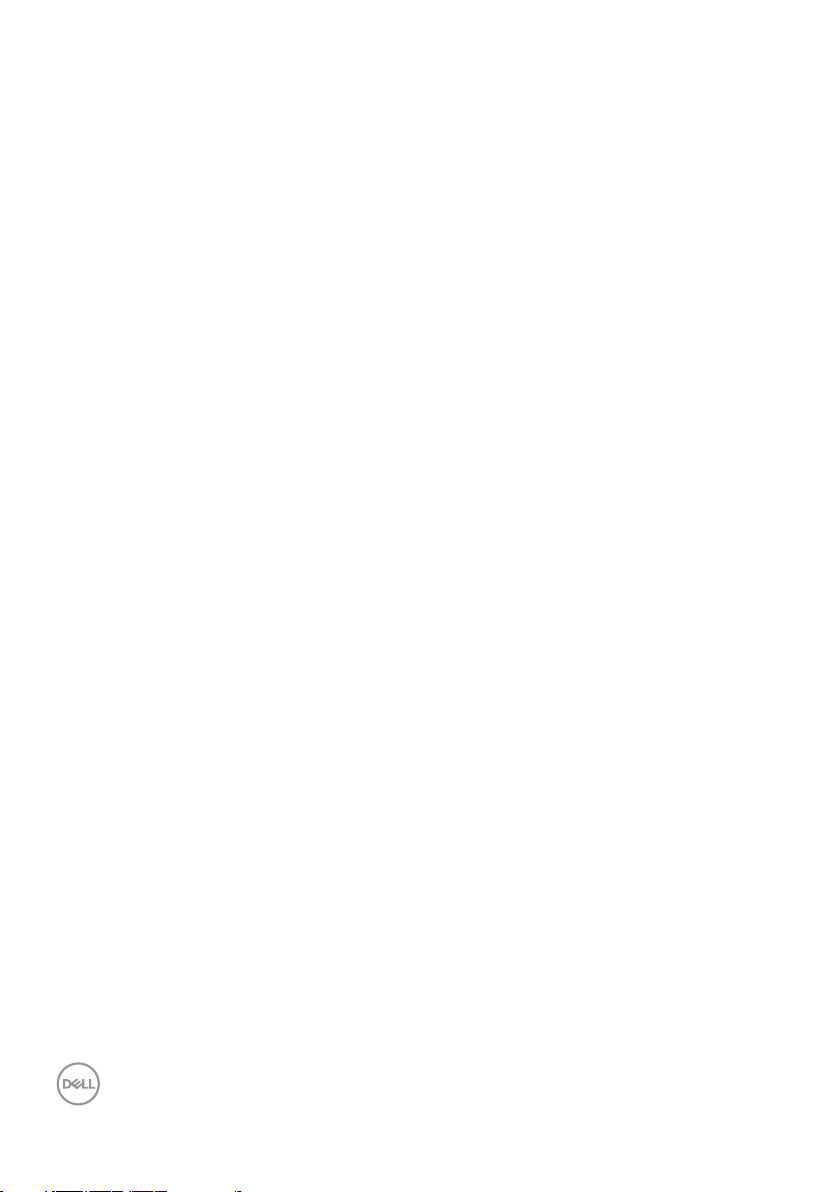
Вградена диагностика . . . . . . . . . . . . . . . . . . . . . . . . . . . . . . . . . . 60
Често срещани проблеми . . . . . . . . . . . . . . . . . . . . . . . . . . . . . . . . 61
Специфични проблеми с продукта . . . . . . . . . . . . . . . . . . . . . . . . . . 63
Проблеми със сензорния екран . . . . . . . . . . . . . . . . . . . . . . . . . . . . 64
Специфични проблеми с универсална серийна шина (USB) . . . . . . . . . 64
Приложение ...............................................66
Инструкции за безопасност . . . . . . . . . . . . . . . . . . . . . . . . . . . . . . . 66
Обявления на ФКК (само за САЩ) и друга регулаторна информация . . . 66
Свързване с Dell. . . . . . . . . . . . . . . . . . . . . . . . . . . . . . . . . . . . . . . 66
Настройка на Вашия дисплей. . . . . . . . . . . . . . . . . . . . . . . . . . . . . . 67
Инструкции за поддръжка . . . . . . . . . . . . . . . . . . . . . . . . . . . . . . . 69
4 | Съдържание
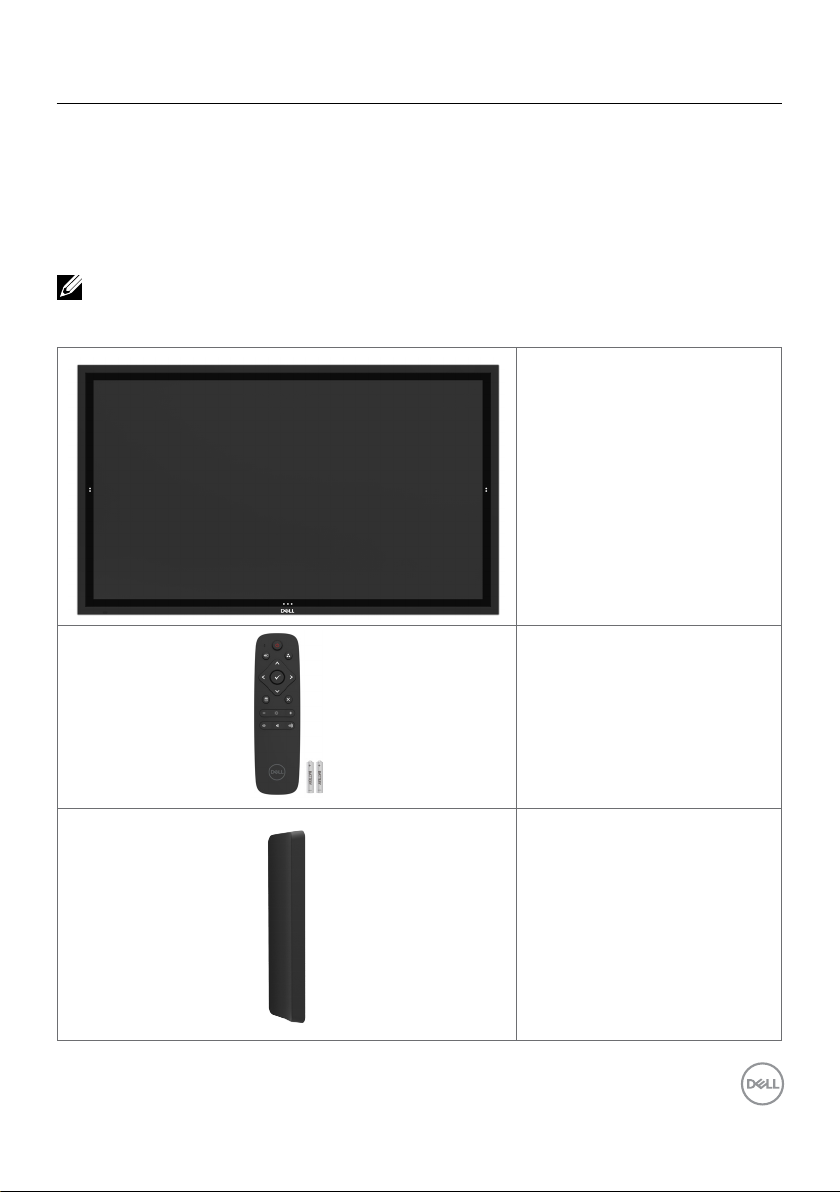
За Вашия дисплей
Съдържание на пакета
Вашият дисплей се изпраща с компонентите, показани по-долу. Уверете се, че сте получили
всички компоненти и се свържете с Dell, ако нещо липсва.
ЗАБЕЛЕЖКА: Някои елементи може да се предлагат допълнително и да не се изпращат
заедно с Вашия дисплей. Някоифункции или мултимедия може да не са налични за
някои държави.
Дисплей
Дистанционно управление &
Батерии
(AAA x 2)
Стойка за дистанционното
управление
За Вашия дисплей | 5
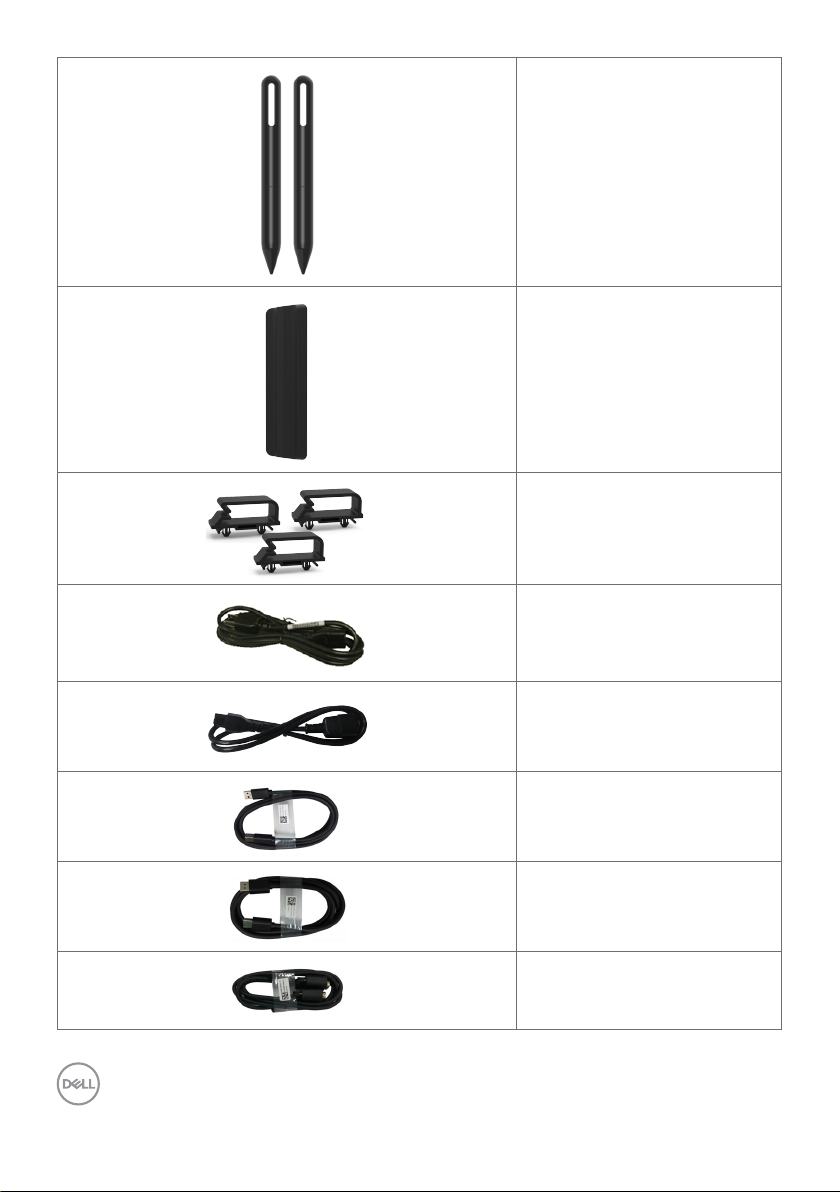
Перо x 2
Поставка за перото
Конзола за кабели x 3
Захранващ кабел (варира според
държавата)
6 | За Вашия дисплей
Захранващ кабел за свързване на
Optiplex система към дисплея
(Вж. Optiplex (като опция))
USB 3.0 upstream кабел (за USB
портовете на дисплея)
DP кабел (DP към DP)
VGA кабел
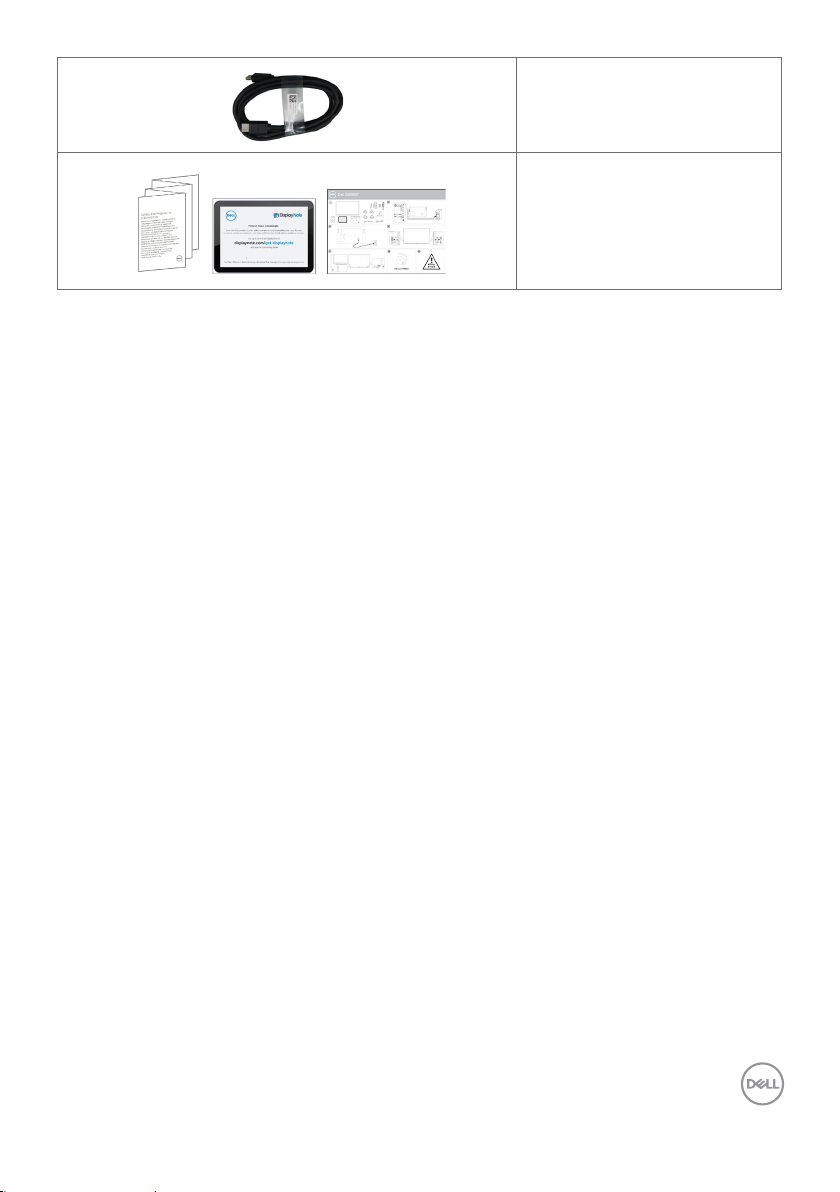
HDMI кабел
• Безопасност, околна среда и
регулаторна информация
• DisplayNote лицензионен
ключ
• Ръководство за бърза
настройка
За Вашия дисплей | 7
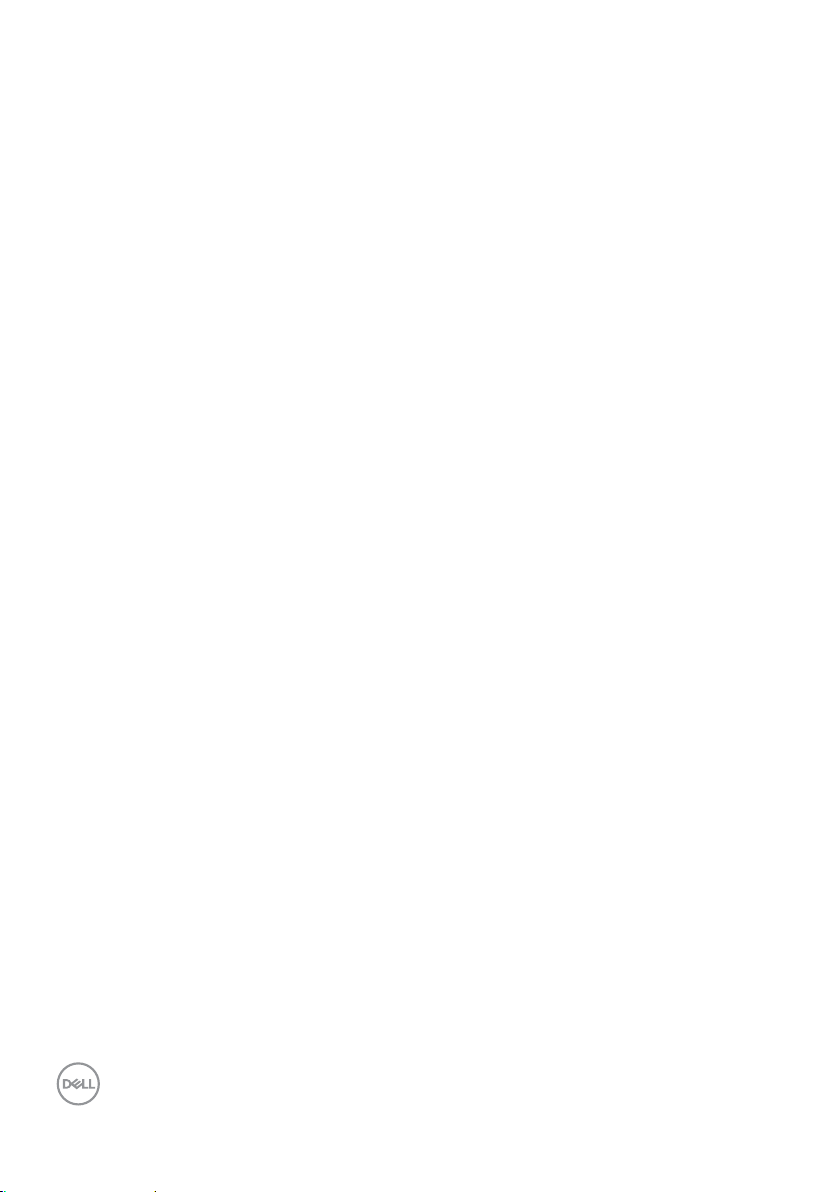
Функции на продукта
Дисплеят Dell C5518QT има активна матрица, тънкослоен транзистор (TFT ), течнокристален
дисплей (LCD) и LED подсветка. Функциите на дисплея включват:
• 138,78 cm (54,64 in) активна площ (измерена по диагонала), разделителна способност 3840
x 2160 (пропорции 16:9) и поддръжка на цял екран за по-ниска разделителна способност.
• Монтажни отвори Video Electronics Standards Association (VESA™) 300 x 300 mm.
• Plug and play функция, ако се поддържа от Вашата система.
• Регулиране от екранното меню за лесна настройка и оптимизиране на екрана.
• Гнездо за заключване.
• Поддържа функция за управление на активите.
• Стъкло без арсен и панел без живак.
• 0.5 W Захранване за режим на готовност в спящ режим.
• Лесна настройка с Dell Optiplex Mirco PC (Mirco Form Factor).
• До 20 точки и 4 пера InGlass (TM) сензорна технология.
• Оптимизиране на комфорта на очите с екран без мигане.
• Възможните дългосрочни ефекти на синята светлина, излъчена от дисплея, може
да повреди очите Ви, включително да доведе до умора или напрежение. Функцията
ComfortView е създадена да намали количеството синя светлина, излъчена от дисплея, за
да оптимизира комфорта на очите.
8 | За Вашия дисплей
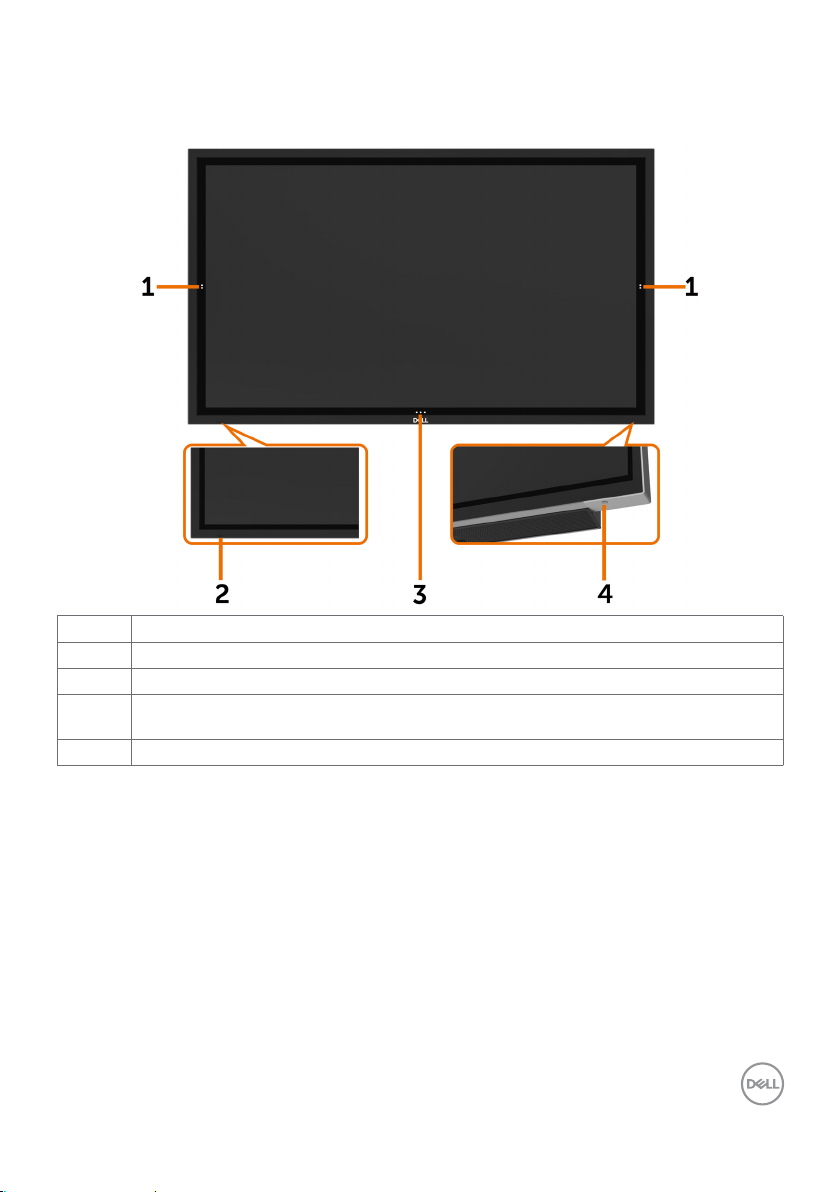
Идентифициране на частите и контролите
Изглед отпред
Етикет Описание
1 Сензорен бутон за екрана
2 IR леща
3 Сензорен бутон за стартиране на екранно меню (за още информация вижте Работа с
4 Бутон за включване/изключване (с LED индикатор)
дисплея)
За Вашия дисплей | 9
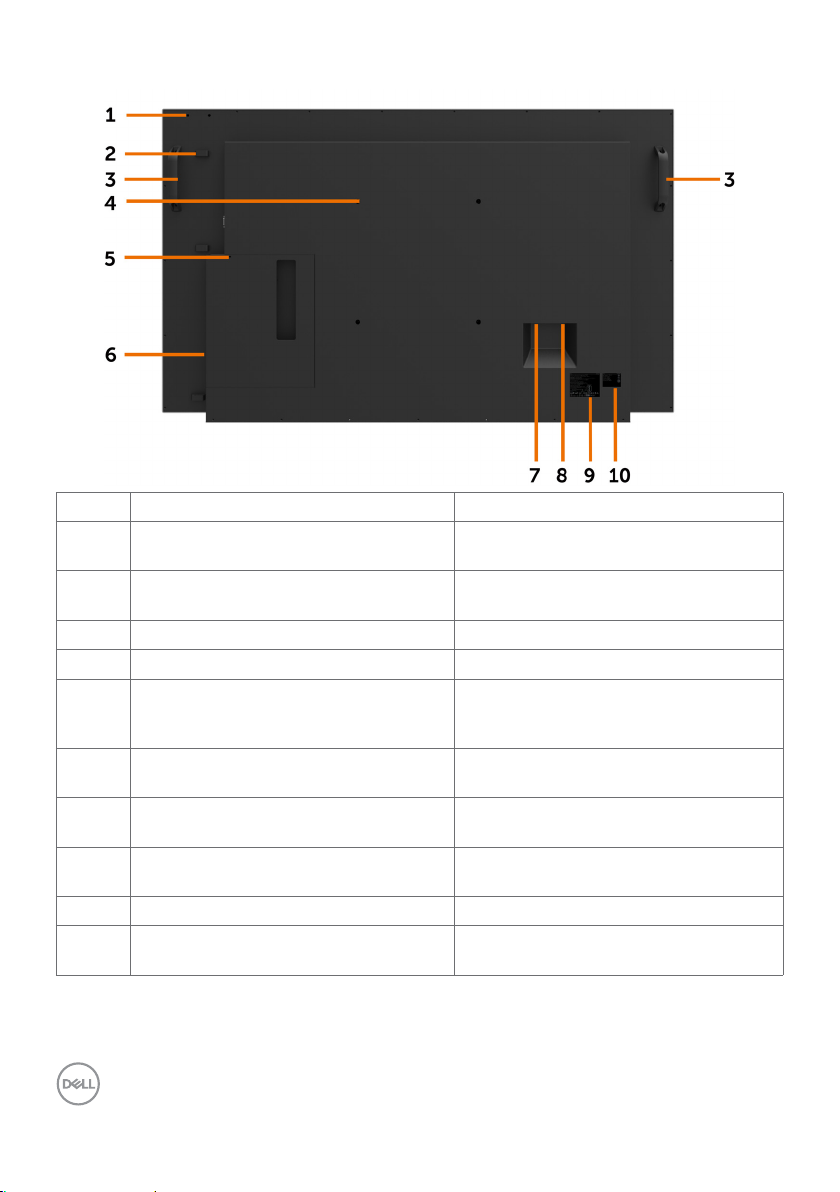
Изглед отзад
Етикет Описание Употреба
1 Монтиране на WR517 (елемент като
опция)
2 Конзола за кабели Използва се за боравене с дисплея по
3 Дръжка x 2 Използва се за преместване на дисплея.
4 Монтажни отвори VESA (300 x 300 mm) За монтаж на дисплея.
5 Гнездо за заключване Подсигурява Optiplex с кабелно
6 Optiplex стойка Използва се за поставяне на Micro Form
7 AC за optiplex (като опция) AC захранване за optiplex захранващ
8 Конектор за AC захранване За свързване на захранващия кабел на
9 Регулаторен етикет Списък с одобрени регулаторни етикети.
10 Етикет с баркод, сериен номер и
сервизен маркер
За безжичен приемател Dell: WR517(като
опция)
време на инсталация
заключване за защита (Продава се
отделно).
Factor Optiplex PC.
адаптер.
дисплея
Вижте този етикет, ако трябва да се
свържете с Dell за техническа поддръжка.
10 | За Вашия дисплей
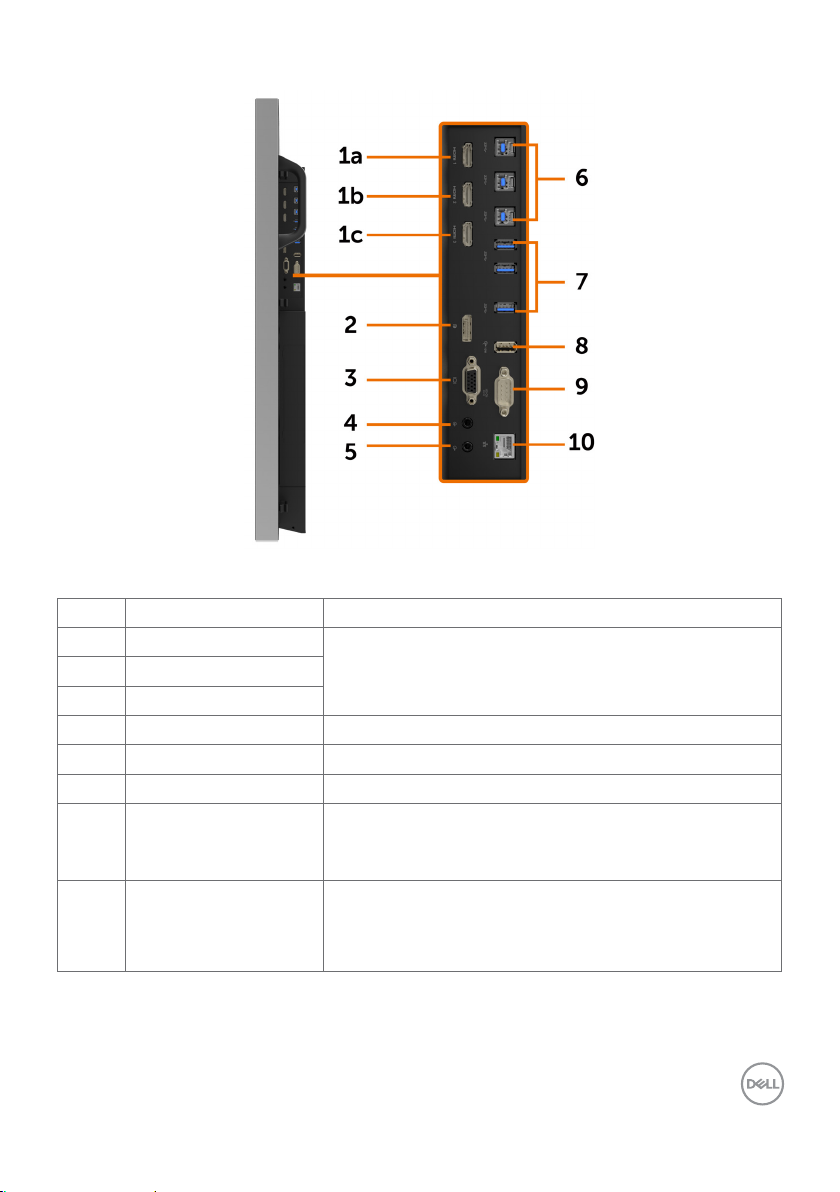
Страничен изглед
Етикет Описание Употреба
1а HDMI 1 конектор
Свържете своя компютър с HDMI кабел.1б HDMI 2 конектор
1в HDMI 3 конектор
2 DP конектор Свържете своя компютър с DP кабел.
3 VGA конектор Свържете своя компютър с VGA кабел.
4 Audio line-in порт Вход за аналогов звук (двуканален).
5 Audio line-out порт Свържете към външни периферни аудиоустройства.
Поддържа само 2-канален звук.
ЗАБЕЛЕЖКА: Портът audio line-out не поддържа слушалки
6 USB 3.0 upstream
портове (3)
Свържете USB кабелът, предоставен с Вашия дисплей,
към компютъра. След свързване на кабела можете да
използвате USB downstream конекторите на дисплея и
сензорните му функции.
За Вашия дисплей | 11
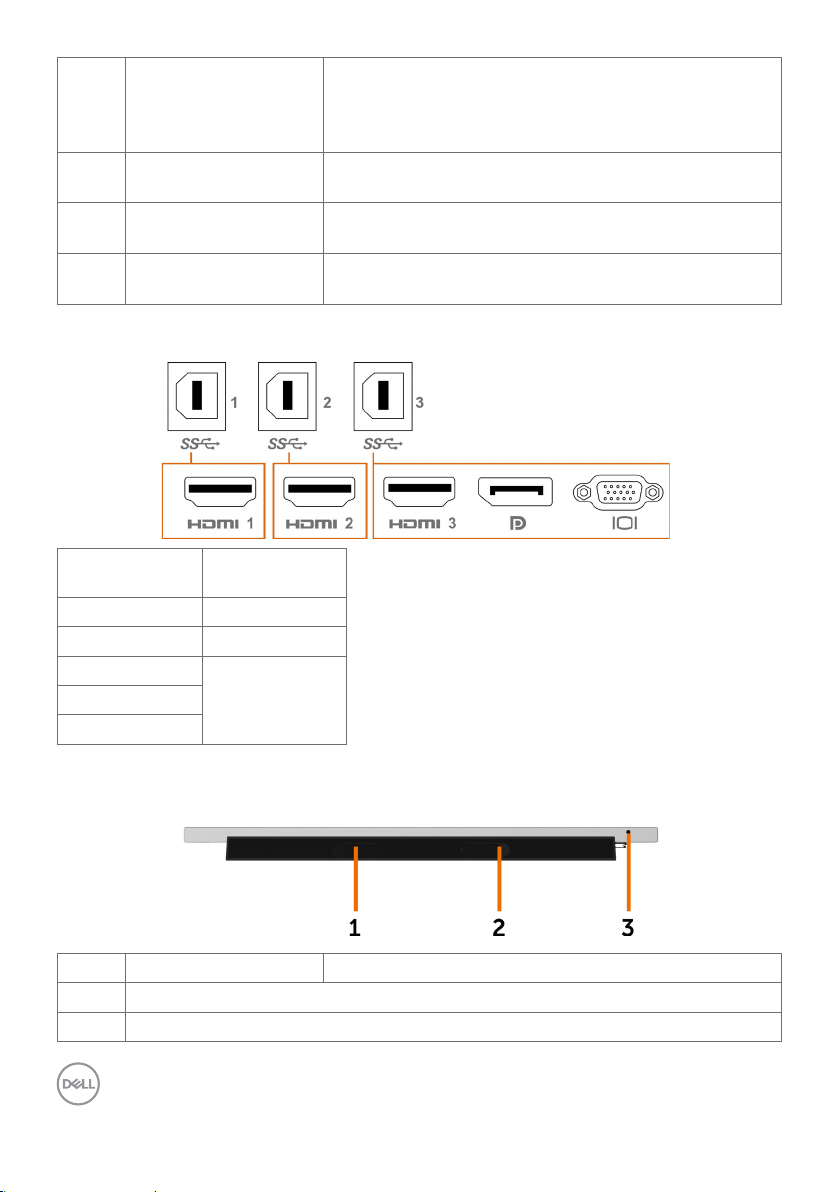
7 USB 3.0 downstream
портове (3)
8 USB Специален порт за
зареждане
9 RS232 конектор Дистанционно управление и управление на дисплея чрез
10 RJ-45 конектор Дистанционно управление на мрежа и управление на
Свържете своето USB устройство.
Можете да използвате този конектор ако сте свързали
USB кабела към компютър и USB upstream конекторът на
дисплея.
USB 3.0 с 12,5 W - за WR517 Безжичен приемател (като
опция) Захранване (5V/2,5A)
S232
дисплея чрез RJ-45
Източници на входен сигнал и USB сдвояване
Източници на
входен сигнал
HDMI 1 USB 1
HDMI 2 USB 2
HDMI 3
VGA
USB upstream
USB 3DP
Изглед отдолу
Етикет Описание Употреба
1, 2 Високоговорители
3 Бутон за включване/изключваем
12 | За Вашия дисплей
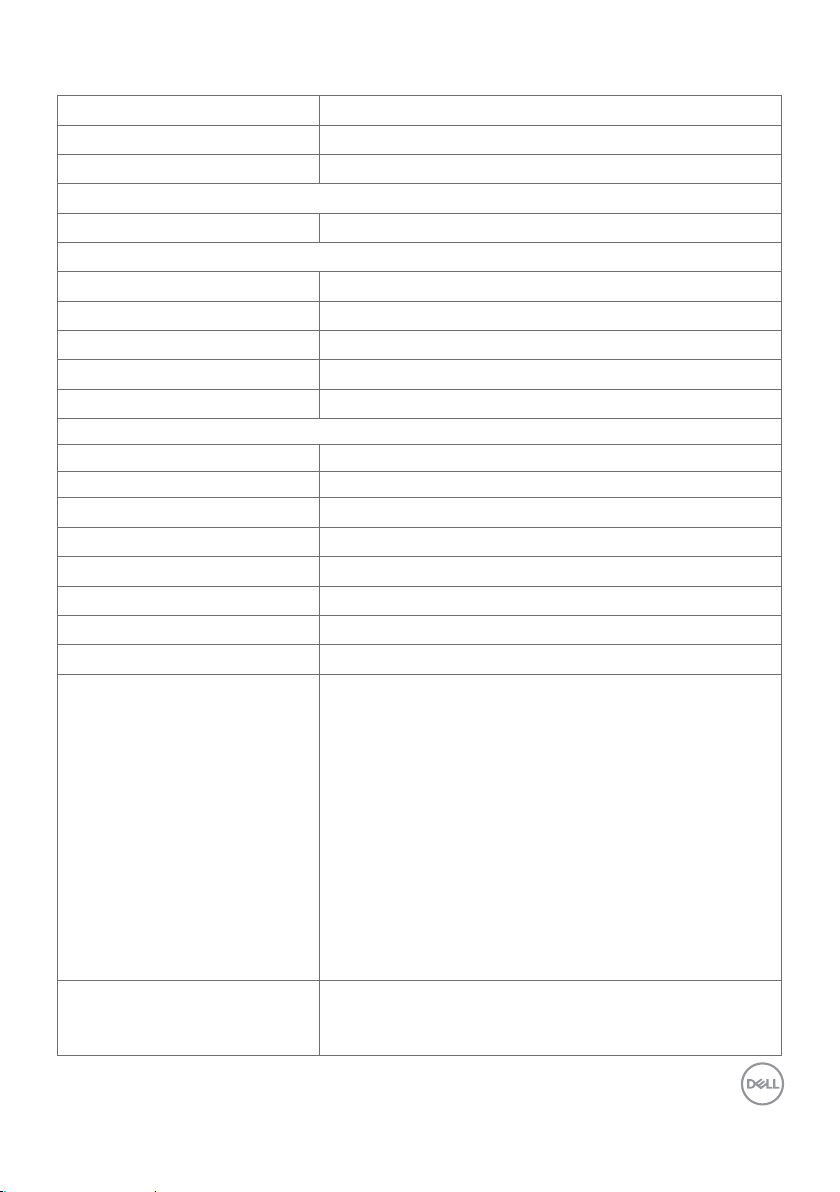
Технически характеристики на дисплея
Тип екран Активна матрица - TFT LCD
Тип панел Технология in-plane switching Технология
Пропорции 16:9
Размери на видим образ
Диагонално 138,78 cm (54,64 in)
Активна площ
Хоризонтално 1209,6 mm (47,62 in)
Вертикално 680,4 mm (26,79 in)
Област 823011,84 mm2 (1275,67 in2)
Стъпка на пикселите 0,315 mm x 0,315 mm
Пиксел на инч (PPI) 80
Зрителен ъгъл
Хоризонтално 178° (станд.)
Вертикално 178° (станд.)
Яркост на панела 310 cd/m² (станд.)
Контрастно съотноешение 1200 към 1 (станд.)
Покритие на екрана на дисплея 7H, без размазване, без отблясъци
Време за отговор 8 ms станд. (G до G), 12 ms макс. (G до G)
Цветова температура 1,07 милиарда цвята
Цветова гама NTSC ( 72%)
Свързване • 1 x DP 1,2
• 1 x VGA
• 3 x HDMI 2.0
• 3 x USB 3.0 downstream порт
• 1 x USB Специален порт за зареждане
USB 3.0 с 12,5W (за WR517 Безжичен приемател (като
опция) Захранване (5V/2,5A)
• 3 x USB 3.0 upstream порт
• 1 x аналогов 2.0 audio line out (3,5 mm жак)
• 1 x аналогов 2.0 audio line in (3,5 mm жак)
• 1 x RJ-45
• 1 x RS232
Дебелина на границата (ръба на
дисплея до активната област)
26,9 mm (горе)
26,9 mm (ляво/дясно)
26,9 mm (долу)
За Вашия дисплей | 13
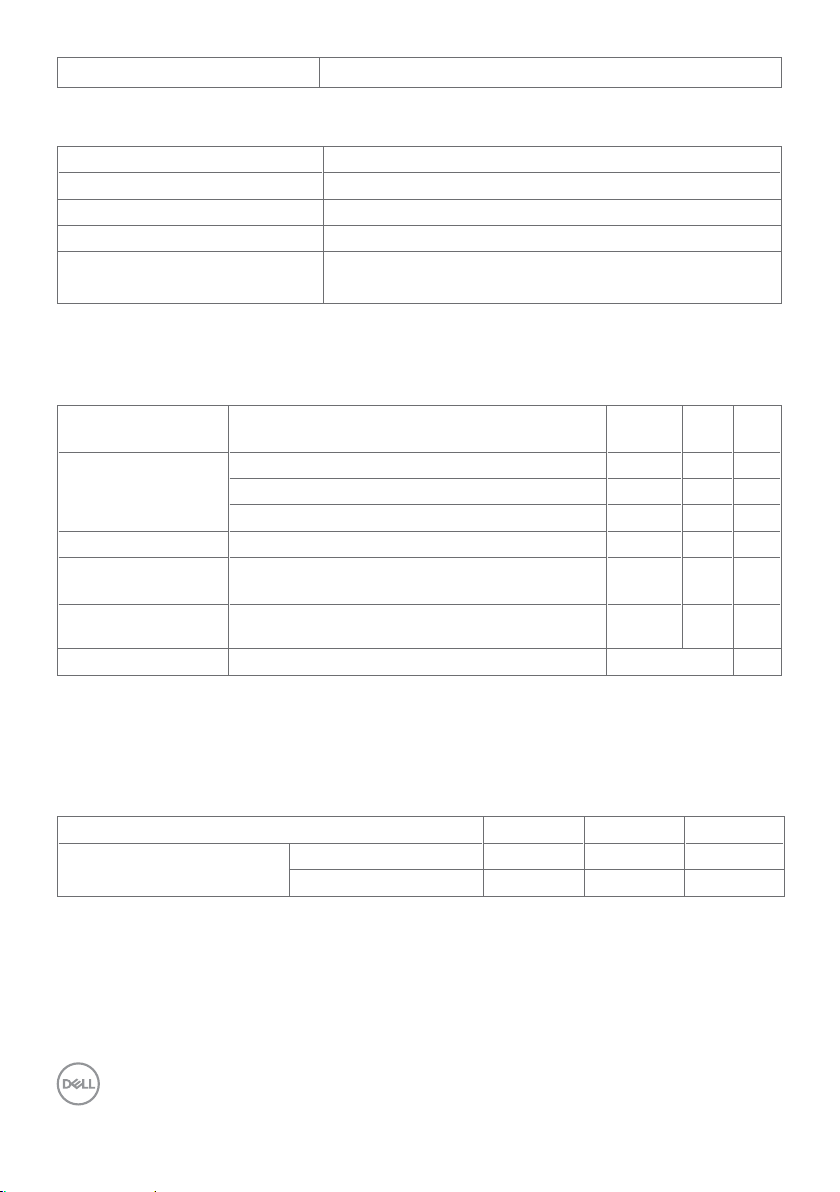
Управление на кабелите Да
Сензорен
Тип Сензорна технология InGlass (TM)
Метод на въвеждане Пръст и перо
Интерфейс USB HID съвместимост
Сензорен драйвер Инсталиране на Windows драйвер за Windows 7
Сензорна точка
До 20 сензорни точки
До 4 пера
ЗАБЕЛЕЖКА: С готовност за сензорна функция, перо и гума (функционалност според
приложението).
Поддръжка на операционна система
Операционна
Версия
Сензорен
Перо Гума
система
Windows 7 Pro и Ultimate 20 4 1
8, 8.1 20 4 1
10 20 4 1
Chorme OS Linux ядро версия 3.15 (3.10) или по-нова версия120 4 (0) 1 (0)
Android 4.4 (KitKat) с Linux ядро 3.15 (3.10) или по-нова
Други операционни
системи, базирани на Linux
1
версия
Linux ядро 3.15 или по-нова версия 20 4 1
20 4 (0) 1 (0)
macOS 10.10, 10.11 1 (мишка2) Не
1
Функционалност на Linux ядро е потвърдена на Ubuntu 14.04 и Debian 8. Функционалност на
Chrome OS и Android с Linux ядро 3.15 се нуждае от потвърждение.
2
Емулиране на мишката в режим Пейзаж. Пълна сензорна функция изисква допълнителни
драйвери на хост системата.
Прецизност на въвеждане на сензора за допир
1
Тип
Прецизност на въвеждане
на сензора за допир
1
Средна прецизност на посочената област за въвеждане.
2
95-процентова прецизност на посочената област за въвеждане.
3
>20 mm от ръба на активната сензорна област
4
>20 mm от ръба на активната сензорна област
Централна област
Област на ръбовете
3
4
1,0 1,5 mm
1,2 2,0 mm
Обърнете внимание, че прецизността на въвеждане на сензора за допир се определя спрямо
активната сензорна област, както е посочено в чертежа за справка (посочен в 8.1). Цялостната
Макс.
2
Единица
14 | За Вашия дисплей
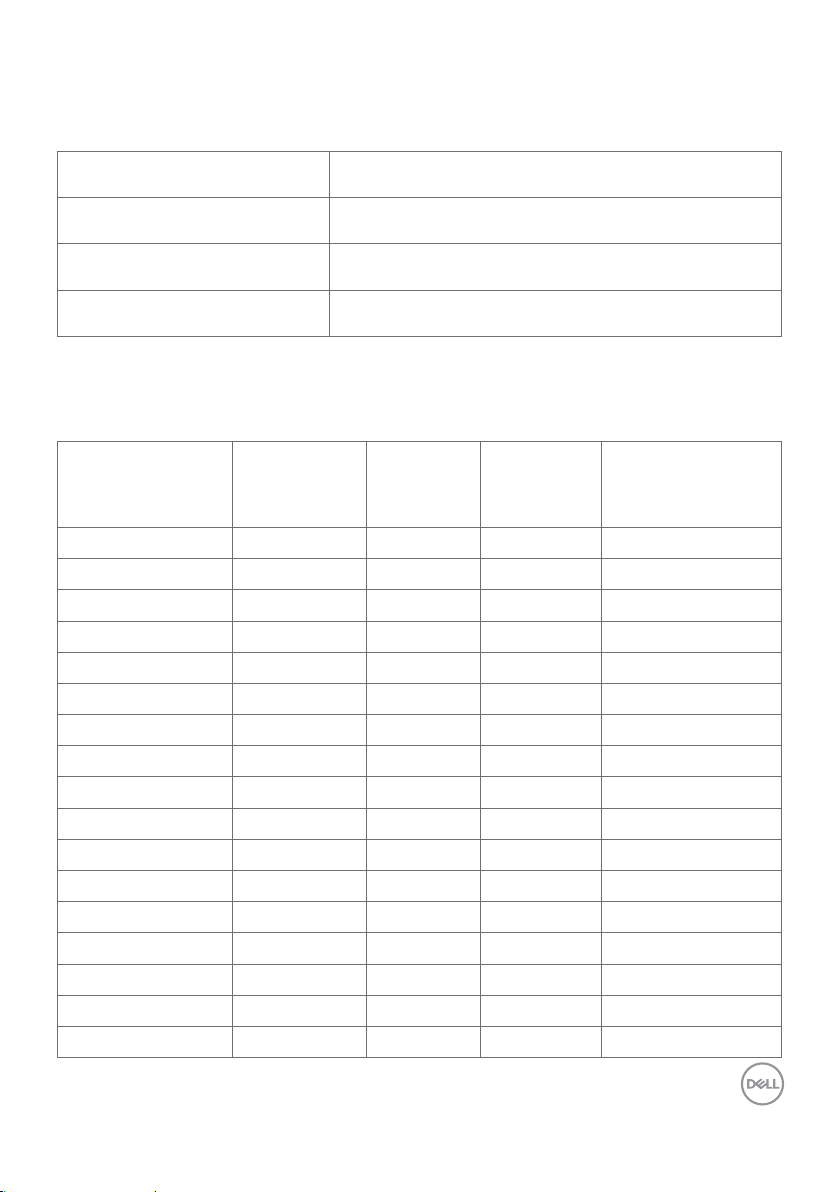
прецизност на системата, на сензорните координати спрямо координатите на дисплея, се влияе
вертикална)
пряко от толерансите при интегриран монтаж.
Разделителна способност, технически характеристики
Диапазон на хоризонтално
сканиране
Диапазон на вертикално
сканиране
Максимална готова разделителна
способност
Характеристики на видео дисплея
(DP & HDMI възпроизвеждане)
ЗАБЕЛЕЖКА: Поддържаната входна VGA Разделителна способност е 1920 x 1080 само.
От 30 kHz до 140 kHz (DP/HDMI)
От 24 Hz до 75 Hz (DP/HDMI)
3840 x 2160 при 60 Hz
480p, 576p, 720p, 1080i, 1080p, 2160p
Готови режими на дисплея
Режим на дисплея Хоризонтална
честота
(kHz)
720 x 400 31,5 70,0 28,3 -/+
640 x 480 31,5 60,0 25,2 -/-
640 x 480 37,5 75,0 31,5 -/-
800 x 600 37,9 60,0 40,0 +/+
800 x 600 46,9 75,0 49,5 +/+
1024 x 768 48,4 60,0 65,0 -/-
1024 x 768 60,0 75,0 78,8 +/+
1152 x 864 67,5 75,0 108,0 +/+
1280 x 800 49,3 60,0 71,0 +/+
1280 x 1024 64,0 60,0 108,0 +/+
1280 x 1024 80,0 75,0 135,0 +/+
1600 x 1200 75,0 60,0 162,0 -/+
1920 x 1080 67,5 60,0 193,5 +/+
2048 x 1152 71,6 60,0 197,0 +/-
2560 x 1440 88,8 60,0 241,5 +/-
3840 x 2160 65,68 30,0 262,75 +/+
3840 x 2160 133,313 60,0 533,25 +/+
Вертикална
честота
(Hz)
Честота на
пикселите
(MHz)
Синхронизирана
полярност
(хоризонтална/
За Вашия дисплей | 15
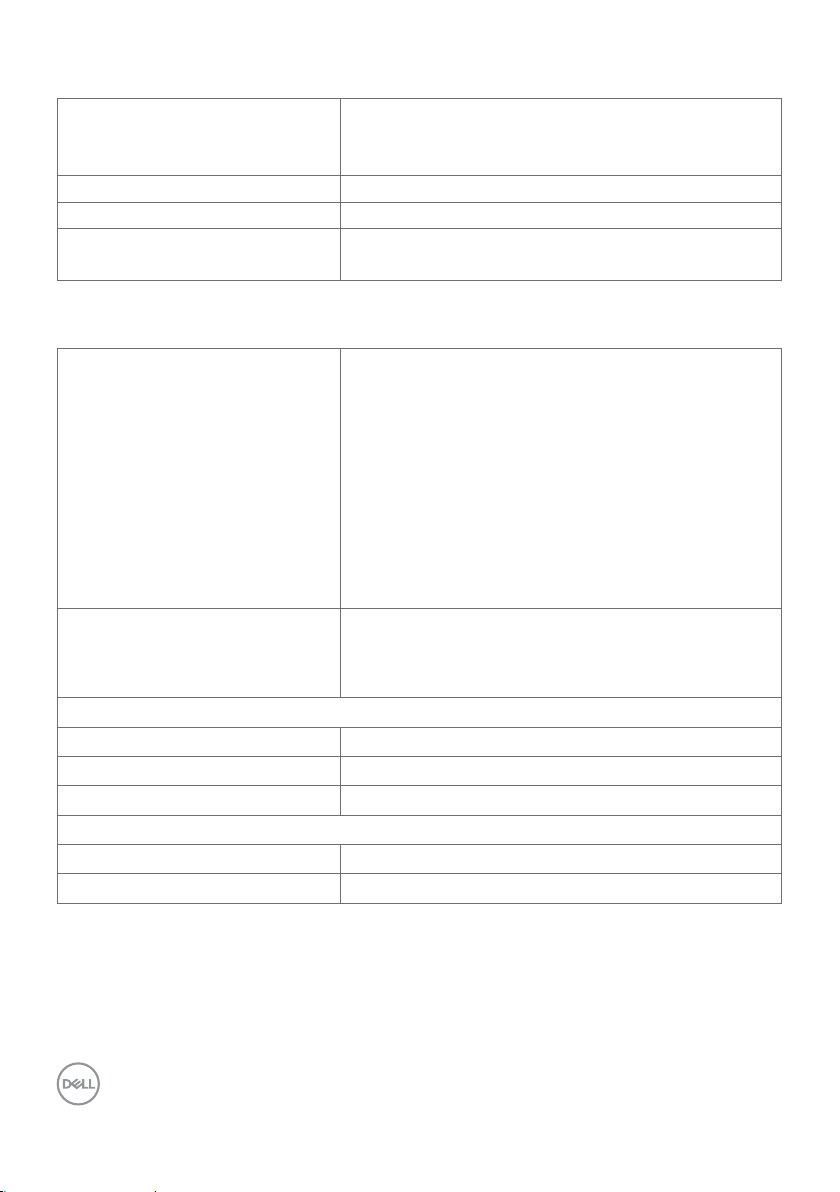
Електрически характеристики
Входни видеосигнали • Цифров видеосигнал за всяка диференциална линия
За диференциална линия при 100 ohm импеданс
• Поддръжка на входен DP/HDMI/VGA сигнал
Входно напрежение/честота/ток 100-240 VAC / 50 или 60 Hz ± 3 Hz / 4,5 A (макс.)
Изходно напрежение/честота/ток 100-240 VAC / 50 или 60 Hz ± 3 Hz / 2 A (макс.)
Пусков ток 120 V: 60 A (макс.) при 0 °C (студено стартиране)
240 V: 120 A (макс.) при 0 °C (студено стартиране)
Физически характеристики
Тип конектор • DP конектор
• VGA конектор
• HDMI конектор
• Audio line-out
• Audio line-in
• USB 3.0 конектор
• USB Специален порт за зареждане- захранване с до 5 V
(макс. 2,5A) за свързани устройства
• RJ-45
• RS232 конектор
Тип сигнален кабел (включен) DP, 3 m cable
HDMI, 3 m кабел
VGA, 3 m кабел
USB 3.0, 3 m кабел
Размери
Височина 786,45 mm (30,96 in)
Ширина 1298,6 mm (51,13 in)
Дълбочина 91,1 mm (3,59 in)
Тегло
Тегло с опаковката 65 kg (143,30 lb)
Тегло без опаковката 53 kg (116,84 lb)
16 | За Вашия дисплей
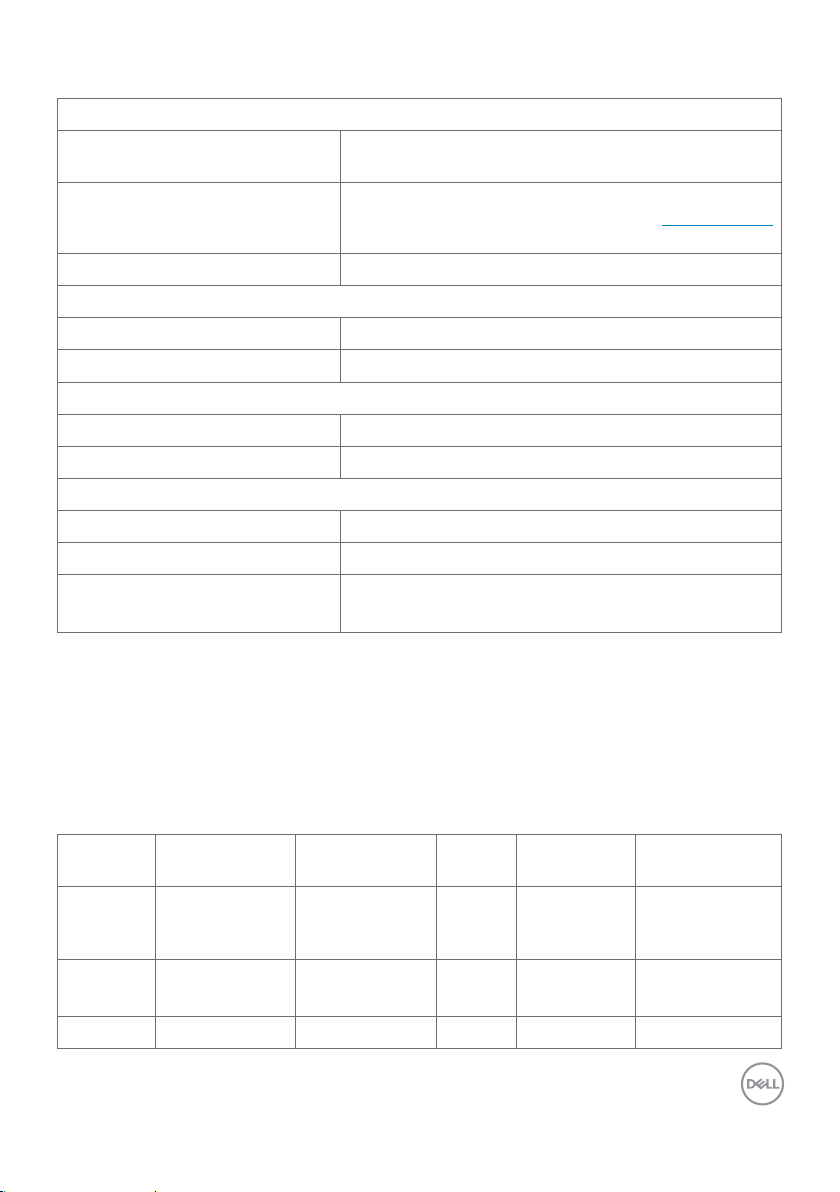
Характеристики на средата
Съвместими стандарти
Монитор със сертификат ENERGY
STAR.
EPEAT Регистрация EPEAT, където е приложимо. Регистрацията
RoHS съвместимост да
Температура
На работа От 0 °C до 40 °C (от 32 °F до 104 °F)
Неработна –От 20 °C до 60 °C (от –4 °F до 140 °F)
Влажност
На работа 10% до 80% (без кондензация)
Неработна 5% до 90% (без кондензация)
Надморска височина
На работа 5000 m (16404 ft) (макс.)
Неработна 12192 m (40000 ft) (макс.)
Разсейване на топлината 585,86 BTU/час (макс.)
да
EPEAT варира според държавата. Вижте www.epeat.net
за регистрационен статус според държавата.
358,27 BTU/час (станд.)
Режими за управление на захранването
Ако имате VESA DPM-съвместимост видеокарта или софтуера, инсталиран на Вашия компютър,
дисплеят може автоматично да намали консумацията на енергия, когато не се използва. Това се
нарича режим за икономия на енергия*. Ако компютърът отчете входен сигнал от клавиатурата,
мишката или други входни устройства, дисплеят автоматично възобновява функционирането
си. Следната таблица показва консумацията на енергия и сигнализирането на тази автоматична
функция за икономия на енергия.
VESA
режими
Нормален
режим на
работа
Режим
Active-off
Изключване
Хоризонтално
синхронизиране
Активно Активно Активно Бяло 171,7 W (макс.)**
Неактивно Неактивно Изкл. Бяло
- - - Изкл.
Вертикално
синхронизиране
Видео Индикатор на
захранването
(Свети)
Консумация на
енергията
105 W (станд.)
По-малко от 0.5 W
По-малко от 0.5 W
За Вашия дисплей | 17
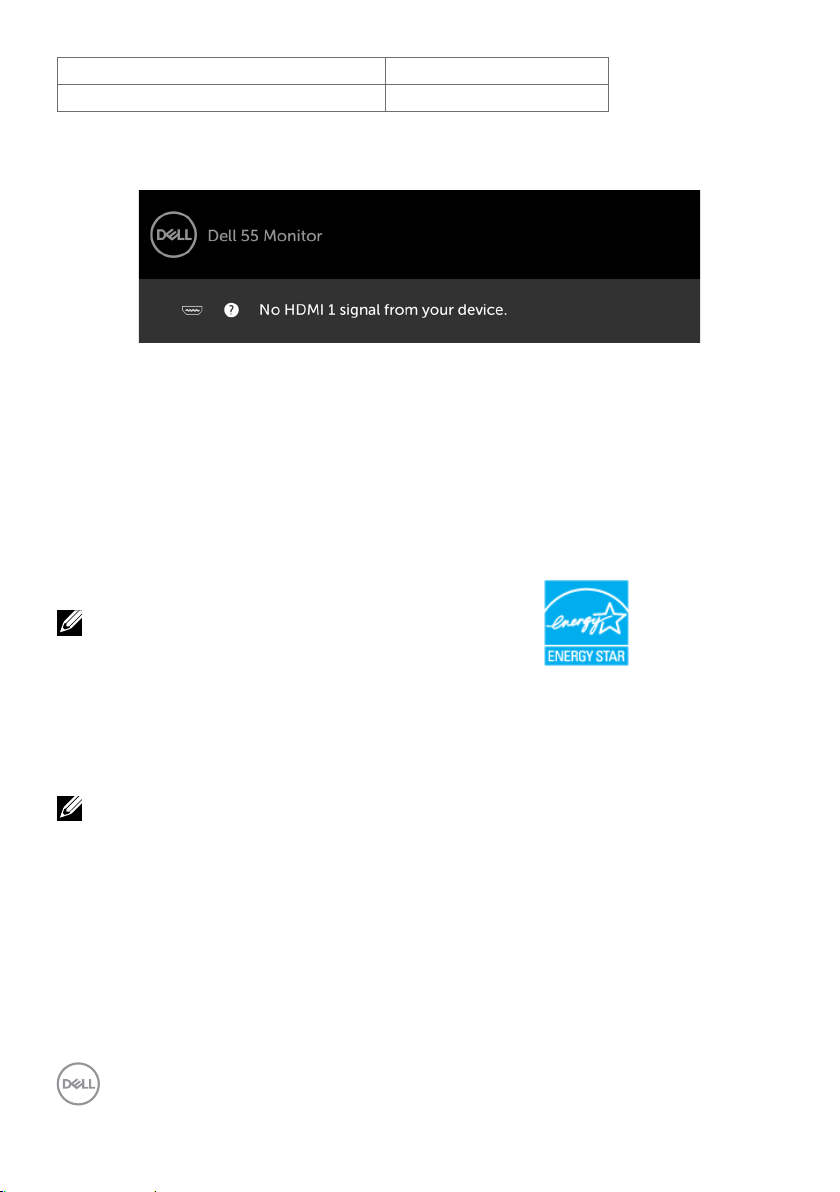
Консумация на електроенергия P
on
77,4 W
Обща консумация на енергия (TEC) Не е приложимо
Екранното меню работи само в нормален режим на работа. Ако натиснете произволен бутон в
режим active-off се появява следното съобщение:
*Нулева консумация на енергия в ИЗКЛ. режим може да се постигне при изключване на
основния AC кабел от дисплея.
**Максималната консумация на енергия с максимална осветеност и активен USB.
Този документ е само за информационни цели и отразява резултатите в лабораторни
условия. Вашият продукт може да е с различна производителност в зависимост от софтуера,
компонентите и периферните устройства, които сте поръчали, и няма задължение да се
актуализира такава информация. Съответно, клиентът не трябва да разчита на тази информация
при вземането на решения за електрическите допуски или по друг начин. Няма гаранции за
точността или пълнотата - нито изрични, нито подразбиращи се.
Активирайте компютъра и дисплея, за да получите достъп до екранното меню.
ЗАБЕЛЕЖКА: Този монитор има сертификат ENERGY STAR.
Този продукт отговаря на изискванията на ENERGY STAR с фабричните настройки, които
може да бъдат възстановени чрез функцията Factory Reset (Нулиране до фабрични
настройки) в екранното меню. Промяната на фабричните настройки по подразбиране или
разрешаването на други функции може да увеличи консумацията на енергия и да доведе до
надхвърляне на посоченото за ENERGY STAR ограничение.
ЗАБЕЛЕЖКА:
Pon: Консумацията на енергия във включено състояние е дефинирана в Energy Star, версия
8.0.
TEC: Обща консумация на енергия в kWh според Energy Star, версия 8.0.
18 | За Вашия дисплей
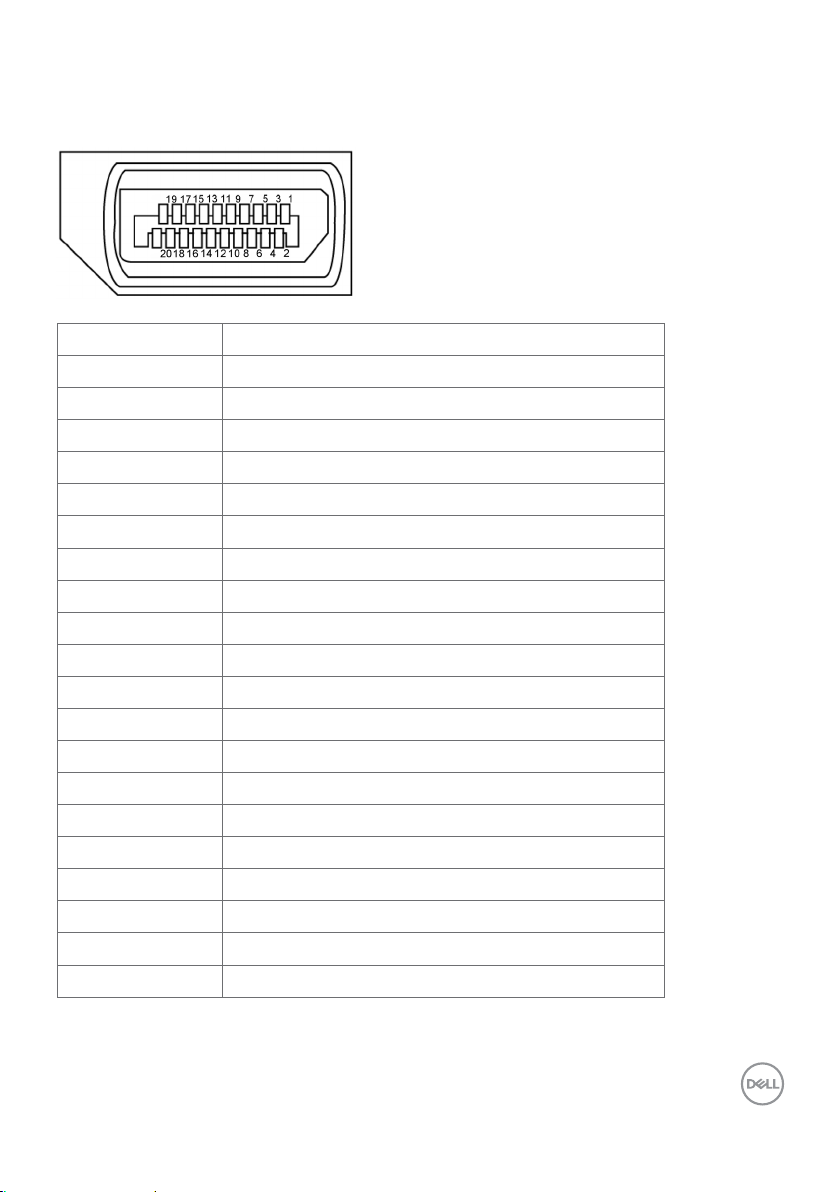
Назначение на изводите
DP конектор
Номер на извод 20-Изводна страна насвързания сигнален кабел
1 ML3(n)
2 GND
3 ML3(p)
4 ML2(n)
5 GND
6 ML2(p)
7 ML1(u)
8 GND
9 ML1(p)
10 ML0(n)
11 GND
12 ML0(p)
13 CONFIG1/(GND)
14 CONFIG2/(GND)
15 AUX CH (p)
16 DP_Cable Detect
17 AUX CH (n)
18 Откриване на “горещо” свързване
19 GND
20 +3,3V DP_PWR
За Вашия дисплей | 19
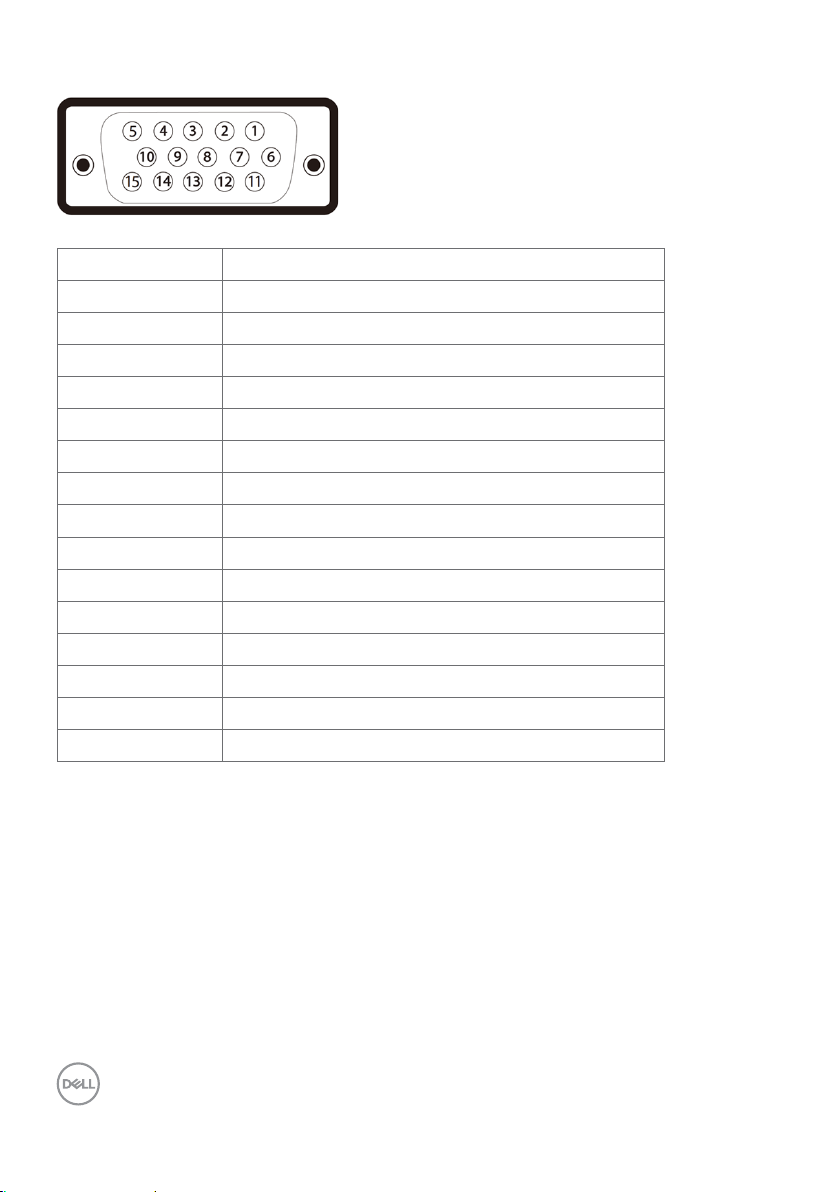
VGA конектор
Номер на извод 15-изводна страна насвързания сигнален кабел
1 Видео-червено
2 Видео-зелено
3 Видео-синьо
4 NC
5 Самодиагностика
6 GND-R
7 GND-G
8 GND-B
9 Компютър 5 V / 3,3 V
10 GND-sync
11 GND
12 DDC данни
13 Х. синхр.
14 В. синхр.
15 DDC честота
20 | За Вашия дисплей
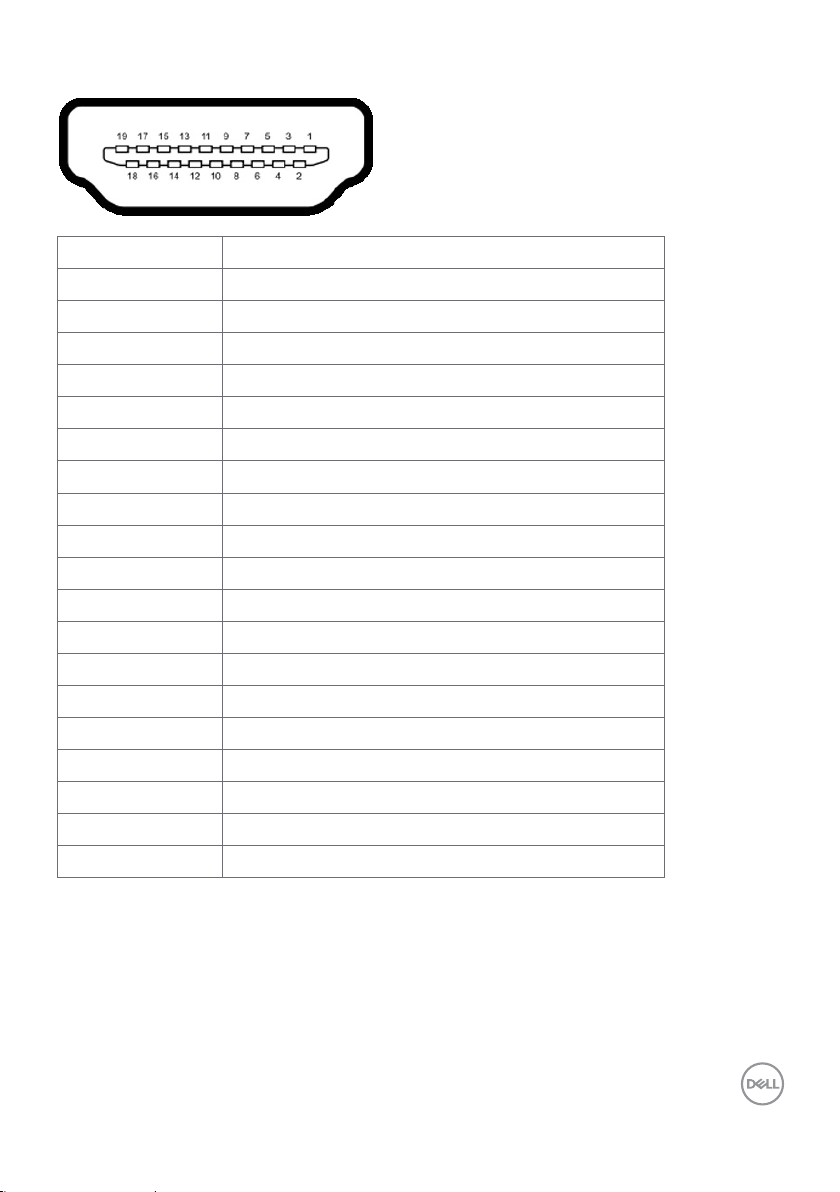
HDMI конектор
Номер на извод 19-изводна страна насвързания сигнален кабел
1 TMDS DATA 2+
2 TMDS DATA 2 SHIELD
3 TMDS DATA 2-
4 TMDS DATA 1+
5 TMDS DATA 1 SHIELD
6 TMDS DATA 1-
7 TMDS DATA 0+
8 TMDS DATA 0 SHIELD
9 TMDS DATA 0-
10 TMDS CLOCK+
11 TMDS CLOCK SHIELD
12 TMDS CLOCK-
13 CEC
14 Резервирано (N.C. на устройство)
15 DDC CLOCK (SCL)
16 DDC DATA (SDA)
17 DDC/CEC земя
18 +5 V ЗАХРАНВАНЕ
19 ОТКРИВАНЕ НА ГОРЕЩО СВЪРЗВАНЕ
За Вашия дисплей | 21

RS232 конектор
Номер на извод 9-изводна страна насвързания сигнален кабел
1 -
2 RX
3 TX
4 -
5 GND
6 -
7 Не се използва
8 Не се използва
9 -
22 | За Вашия дисплей

RJ-45 конектор
Номер на извод 12-изводна страна насвързания сигнален кабел
1 D+
2 RCT
3 D-
4 D+
5 RCT
6 D-
7 GND
8 GND
9 LED2_Y+
10 LED2_Y-
11 LED2_G+
12 LED2_G-
За Вашия дисплей | 23

Универсална серийна шина (USB)
Този раздел Ви дава информация за USB портовете, налични на Вашия дисплея.
Вашият компютър има следните USB портове:
• 3 USB 3.0 upstream
• 3 USB 3.0 downstream
• 1 специален USB порт за зареждане
Порт за зареждане - портовете само за WR517 Безжичен приемател Захранване (5V/2,5A).
ЗАБЕЛЕЖКА: USB портовете на дисплея работят, само когато дисплеят е включен или
в режим на икономия на енергия. Ако изключите дисплея и след това го включите
отново, прикрепените периферни устройства може да се нуждаят от няколко секунди,
за да възобновят нормалното си функциониране.
Скорост на пренос Скорост на данни Консумация на енергия
SuperSpeed 5 Gbps 4,5 W (макс., всеки порт)
Hi-Speed 480 Mbps 2,5 W (макс., всеки порт
Пълна скорост 12 Mbps 2,5 W (макс., всеки порт
USB 3.0
upstream порт
Номер на
извод
1 VBUS 1 VBUS
2 D- 2 D3 D+ 3 D+
4 GND 4 GND
5 StdB_SSTX- 5 StdA_SSRX6 StdB_SSTX+ 6 StdA_SSRX+
7 GND_DRAIN 7 GND_DRAIN
8 StdB_SSRX- 8 StdA_SSTX9 StdB_SSRX+ 9 StdA_SSTX+
Shell Shield Shell Shield
Име на сигнала Номер на
извод
USB 3.0
downstreamпорт
Име на сигнала
24 | За Вашия дисплей

Plug-and-Play
Можете да инсталирате дисплея в система, съвместима с Plug-and-Play. Дисплеят автоматично
предоставя компютърна система с идентификационни данни на разширен дисплей (EDID) с
помощта на протоколи на канал за обмен на данни (DDC), така че компютърът да може да се
конфигурира и да оптимизира настройките на дисплея. Повечето инсталации на дисплей са
автоматични. Можете да разберете различни настройки, ако желаете. За повече информация
относно промяната на настройките вижте Работа с дисплея.
Политика за качеството на LCD дисплея и пикселите
В процеса на производство на LCD дисплеи, често срещано явление е един или повече пиксела
да се фиксират в непроменливо състояние. Това се вижда трудно и не влияе на качеството
и използваемостта на дисплея. За повече информация относно Политика за качеството на
пикселите на LCD дисплея вижте уебсайта за поддръжка на Dell на адрес: http://www.dell.com/
support/monitors.
За Вашия дисплей | 25

Настройка на дисплея
Свързване на Вашия дисплей
ПРЕДУПРЕЖДЕНИЕ: Преди да започнете процедура от този раздел, следвайте
Инструкции за безопасност.
Свързване на дисплея към компютъра:
1. Изключете компютъра си.
2. Свържете HDMI/DP/VGA/USB кабел от дисплея към компютъра.
3. Включете своя дисплей.
4. Изберете правилния източник на входен сигнал в екранното меню на дисплея, за да
включите компютъра си.
Външна връзка с компютър
Свързване на USB кабела
ЗАБЕЛЕЖКА: Вижте раздела за Източник на входен сигнал и USB сдвояване.
26 | Настройка на дисплея

Свързване на HDMI кабел
Свързване на DP кабел
Свързване на VGA кабел
Настройка на дисплея | 27

Optiplex (като опция)
Монтиране на Optiplex
• Завъртете дръжката.
1. Отстранете капака на отделението за кабели.
2. Инсталирайте Optiplex PC и захранващия адаптер
в съответното гнездо.
3. Вкарайте и организирайте кабелите.
• Плъзнете Optiplex стойката обратно в дисплея.
28 | Настройка на дисплея

Свързване на Optiplex
Свързване на HDMI кабел
Свързване на DP кабел
Настройка на дисплея | 29

Свързване на VGA кабел
30 | Настройка на дисплея

Монтаж на стена (като опция)
(Размери на болтовете: M8 x 30 mm).
Вижте инструкциите за инсталиране, предоставени със стойки за монтаж на трети страни,
закупени от клиента. Комплект за монтаж на основа, съвместим с Vesa (300 x300) mm.
1. Монтирайте платката за стена на стената.
2. Поставете панела на дисплея върху меко парче плат или възглавница на стабилна и равна
маса.
3. Прикрепете конзолите за монтаж от комплекта за стенен монтаж към дисплея.
4. Монтирайте дисплея към платката за стена.
5. Уверете се, че дисплеят е монтиран вертикално без наклон напред или назад и използвайте
нивелир като помощно средство за монтиране на дисплея.
ЗАБЕЛЕЖКА:
• Не се опитвайте да монтирате сензорния дисплей на стената сами. Той трябва да се
инсталира от квалифицирани специалисти по инсталирането.
• Препоръчаната стойка за стена за този дисплей може да бъде открита на уебсайта за
поддръжка на Dell на адрес dell.com/support.
ЗАБЕЛЕЖКА: Да се използва само с конзоли за стенен монтаж в списъка на UL, CSA или
GS с минимално тегло/капацитет на натоварване 53 kg (116,84 lb).
Настройка на дисплея | 31

Дистанционно управление
4. Наляво
Натиснете, за да преместите избора наляво
в екранното меню.
5. Надолу
Натиснете, за да преместите избора надолу
в екранното меню.
6. Меню
Натиснете, за да включите екранното меню.
7. Яркост -
Натиснете, за да намалите яркостта.
8. Сила на звука -
Натиснете, за да намалите силата на звука.
9. БЕЗ ЗВУК
Натиснете, за да включите/изключите
функцията Без звук.
10. Готови режими
Показване на информацията за готови
режими.
1. Включване/изключване
Включва или изключва този дисплей.
2. Източник на входен сигнал
Изберете източника на входен сигнал. Натиснете
или бутона , за да изберете от VGA, DP,
HDMI 1, HDMI 2 или HDMI 3.
Натиснете бутона , за да потвърдите и да
излезете.
3. Нагоре
Натиснете, за да преместите избора нагоре в
екранното меню.
32 | Настройка на дисплея
11. Надясно
Натиснете, за да преместите избора
надясно в екранното меню.
12. ОК
Потвърдете въвеждането или избора.
13. Изход
Натиснете, за да излезете от менюто.
14. Яркост +
Натиснете, за да увеличите яркостта.
15. Сила на звука +
Натиснете, за да увеличите силата на звука.

Поставяне на батериите в дистанционното управление
Дистанционното управление се захранва с две 1,5V батерии тип AAA.
За инсталиране или смяна на батериите:
1. Натиснете, след което плъзнете капака, з да го отворите.
2. Подравнете батериите според индикациите (+) и (–) в отделението за батерии.
3. Поставете обратно капака.
ВНИМАНИЕ: При неправилно използване на батериите те може да протекат или
да се взривят. Следвайте тези инструкции:
• Поставете батерии от типа AAA, като символите (+) и (–) на батериите трябва да съвпадат
със символите (+) и (–) в отделението за батерии.
• Не смесвайте различни типове батерии.
• Не комбинирайте нови и стари батерии. Това може да скъси живота на батериите или да
доведе до протичането им.
• Отстранете изтощените батерии незабавно, за да предотвратите протичането им в
отделението за батерии. Не докосвайте киселината от батериите, защото може да нарани
кожата Ви.
ЗАБЕЛЕЖКА: Ако не възнамерявате да използвате дистанционното управление
продължително време, отстранете батериите.
Работа с дистанционното управление
• Да не се излага на силен удар.
• Не позволявайте вода или други течности да попаднат върху дистанционното управление.
Ако дистанционното управление се намокри, избършете го незабавно.
• Избягвайте излагане на топлина и пара.
• Не отваряйте дистанционното управление, освен когато трябва да поставите батериите.
Настройка на дисплея | 33

Работен диапазон на дистанционното управление
Насочете горната част на дистанционното управление към сензора за дистанционно
управление на LCD дисплея по време на работа с бутоните.
Използвайте дистанционното управление на разстояние около 8 m от сензора за дистанционно
управление или под ъгъл 15° хоризонтално или вертикално в рамките на 5,6 m.
ЗАБЕЛЕЖКА: Дистанционното управление може да не функционира както трябва,
когато сензорът за дистанционното управление на дисплея е на пряка слънчева
светлина или силно осветен, или когато има пречка по пътя на предаване на сигнал.
34 | Настройка на дисплея

Работа с дисплея
Включване на дисплея
Натиснете бутона а включване и изключване, за да включите или изключите дисплея.
Белият LED индикатор показва, че дисплеят е включен и напълно функциониращ. Светещ бял
LED индикатор показва Икономичен режим DPMS.
Програма за стартиране на сензорно екранно меню
Този дисплей има екранно меню със сензорна функция. Натиснете бутона за програмата за
стартиране на сензорното екранно меню, за да получите достъп до функциите.
Работа с дисплея | 35

Използване на програма за стартиране на сензорно управление
Използване на иконите за сензорно управление отпред на дисплея за регулиране на
характеристиките на показания образ. Като използвате тези икони за регулиране на контролите,
екранно меню показва цифровите стойности на характеристиките, когато тези стойности се променят.
Следната таблица показва иконите за сензорно управление:
Икони за сензорно управление Описание
1
Изключване на екрана
2
Преустановяване
3
Сваляне на на екрана
4
Използвайте тази икона за превключване на екрана на
черно или бяло.
Отидете в Меню, за да изберете цвета на изключения екран.
Използвайте сензорен бутон за възстановяване на
екрана.
За фиксиране на екрана при натискане/активиране.
Използвайте сензорен бутон за възстановяване на
екрана.
Използвайте Сваляне на екрана, за да достигнете лесно
горната част на образа.
Използвайте сензорен бутон за възстановяване на екрана.
Използвайте тази икона, за да изберете от списък с готови
цветовирежими.
Готови режими
5
Източник на входен сигнал
6
Меню
7
Изход
36 | Работа с дисплея
Използвайте тази икона, за да изберете от списък с
източници на входен сигнал.
Използвайте тази икона от менюто, за да стартирате
екранното меню и да го изберете.
Вижте Достъп до системата на менюто.
Използвайте тази икона, за да се върнете в основното
меню или за да излезете от екранното меню.

Използване на функцията за заключване на екранното меню
1. Натиснете сензорния клавиш на програмата за стартиране на екранното меню.
2. Натиснете и задръжте в продължение на 5 секунди. Ще видите следната опция:
Следната таблица показва иконите за сензорно управление:
Икони за сензорно управление Описание
1
Използвайте тази икона за заключване на функцията
екранно меню.
Заключване на екранното
меню
2
Заключване на бутона за
изключване
3
Заключване на екранното
меню и бутона за
включване и изключване
4
Вградена диагностика
Използвайте тази икона, за да предотвратите
изключването на бутона за включване и изключване.
Използвайте тази икона, за да предотвратите изключването на
екранното меню и бутона за включване и изключване.
Използвайте тази икона, за да пуснете вградената
диагностика, вж. Вградена диагностика.
Работа с дисплея | 37

3. Натиснете и задръжте в продължение на 5 секунди. Натиснете за отключване.
ЗАБЕЛЕЖКА: Тази функция за заключване на екранното меню е налична от версия на
фърмуера M2T103 или по-късна.
Използване на екранното меню
Достъп до системата на менюто
ЗАБЕЛЕЖКА: Евентуални промени, които правите с помощта на екранното меню, се
записват автоматично, ако отидете вв друго екранно меню, излезете от екранното
меню или изчакате екранното меню даизчезне.
1. Натиснете иконата на дистанционното управление или сензорния бутон за
програмата за стартиране на екранното меню, за да стартирате екранното меню.
Използвайте иконата, за да регулирате настройките на образа.
Икона за сензорно
управление
1
Нагоре Надолу
Описание
Използвайте иконите Нагоре (увеличаване) и Надолу
(намаляване), за да регулирате елементи в екранното меню.
38 | Работа с дисплея

2
Наляво Надясно
3
ОК
4
Назад
Използвайте иконите Наляво (намаляване) и Надясно
(увеличаване), за да регулирате елементи в екранното меню.
Използвайте иконата ОК, за да потвърдите избора си.
Използвайте иконата Назад, за да се върнете към предишното
меню.
Управление на сензорното екранно меню
Икона
Менюта и
подменюта
Brightness/
Contrast
(Яркост/
контраст)
Brightness
(Яркост)
Contrast
(Контраст)
Описание
Използвайте това меню за активиране на настройката Brightness/
Contrast (Яркост/контраст).
Brightness (Яркост) регулира осветеността на подсветката
(мин. 0; макс. 100).
Натиснете иконата , за да увеличите яркостта
Натиснете иконата , за да намалите яркостта
Първо регулира Brightness (Яркост) после Contrast (Контраст),
само ако е необходима допълнителна настройка.
Натиснете иконата , за да увеличите контраста и иконата , за
да го намалите (между 0 и 100).
Контрастът регулира разликата между тъмната и светлата част на
дисплея.
Работа с дисплея | 39

Икона
Менюта и
подменюта
Auto Adjust
(Автоматична
настр.)
Описание
Дори и компютърът да разпознае Вашият дисплей при стартиране,
функцията Auto Adjustment (Автоматична настройка)
оптимизира настройките на дисплея за и използване точно с Вашата
конфигурация.
Auto Adjustment (Автоматична настройка) Ви позволява да
покажете собствена настройка спрямо входния видеосигнал. След
използване на Auto Adjustment (Автоматична настройка)
можете допълнително да настроите своя дисплей като използвате
контролите Pixel Clock (Честота на пикселите) (груба) и Phase
(Фаза)(фина) в меню Display (Дисплей).
На черен екран се появява следния диалогов прозорец като
дисплеят автоматично се регулира спрямо текущия входен сигнал:
ЗАБЕЛЕЖКА: В повечето случаи Auto Adjust (Автоматична настр.)
предлага най-добрия образ за Вашата конфигурация.
ЗАБЕЛЕЖКА: Функцията Auto Adjust (Автоматична настр.) е
достъпна, само когато дисплеят е свързан чрез VGA кабел.
40 | Работа с дисплея

Икона
Менюта и
подменюта
Източник на
входен сигнал
VGA Изберете входен сигнал VGA, когато използвате VGA конектора.
DP Изберете входен сигнал DP, когато използвате DP (DisplayPort)
HDMI 1 Изберете входен сигнал HDMI 1, когато използвате HDMI 1
HDMI 2 Изберете входен сигнал HDMI 2, когато използвате HDMI 2
HDMI 3 Изберете входен сигнал HDMI 3, когато използвате HDMI 3
Auto Select
(Автоматичен
избор)
Reset Input
Source
(Нулиране на
източник на
входен сигнал)
Описание
Използвайте менюто Източник на входен сигнал, за да изберете
между различните входни видеосигнали, свързани към Вашия
дисплей.
конектора.
конектора.
конектора.
конектора.
Изберете Auto Select (Автоматичен избор) и дисплеят ще
сканира за наличните източници на входен сигнал.
Нулира настройките на Източник на входен сигнал на Вашия
дисплей и връща фабричните настройки.
Работа с дисплея | 41

Икона
Менюта и
подменюта
Color (Цвят) Използвайте менюто Color (Цвят), за да настроите режима на
Описание
цветовите настройки.
Preset Modes
(Готови
режими)
Когато изберете Preset Modes (Готови режими), можете да
изберете Standard (Стандартен), ComfortView, Multimedia
(Мултимедия), Color Temp. (Цветова температура) или
Custom Color (Потребителски цвят) от списъка.
• Standard (Стандартен): Цветови настройки по подразбиране. Това
е готовият режим по подразбиране.
42 | Работа с дисплея

Икона
Менюта и
подменюта
Input Color
Format
(Цветови
формат на
входния
сигнал)
Описание
• ComfortView: Намалява нивото на синя светлина, излъчвано от
екрана, за да направи гледането по-комфортно за Вашите очи.
ЗАБЕЛЕЖКА: За намаляване на риска от умора в очите и болка
във врата/ръцете/гърба/раменете поради продължително
използване на дисплея, предлагаме Ви да направите следното:
• Поставете екрана на разстояние 50-70 cm (от 20 до 28 in) от
очите си.
• Мигайте често, за да навлажнявате очите си, когато работите с дисплея.
• Праветередовни и чести почивки за 20 минути на всеки два часа.
• Гледайте далеч от дисплея и се взирайте в отдалечен обект на
разстояние най-малко 6 метра по време на почивките.
• Правете упражнения за разтягане, за да намалите
напрежението във врата/ръцете/гърба/раменете по време на
почивките.
• Multimedia (Мултимедия): Идеално за мултимедийни приложения.
• Color Temp. (Цветова температура): Екранът изглежда по-топъл с
червен/жълт оттенък, когато плъзгачът е на 5000K и по-студен със
син оттенък, когато плъзгачът е на 10000K.
• Custom Color (Потребителски цвят): Позволява Ви ръчно да
конфигурирате цветовите настройки.
Натиснете иконите и , за да регулирате стойностите Red
(Червено), Green (Зелено) и Blue (Синьо) и да създадете свой
собствен готов цветови режим.
Позволява Ви да конфигурирате режима на входен видеосиганл на:
• RGB: Изберете тази опция, ако Вашият дисплей е свързан към
компютър (или DVD плейър) чрез HDMI, DP или VGA кабел.
• YPbPr: Изберете тази опция, ако Вашият DVD плейър поддържа
само изходен сигнал YPbPr.
Reset Color
(Нулиране на цвят)
Нулира цветовите настройки на Вашия дисплей и връща
фабричните им стойности.
Работа с дисплея | 43

Икона
Менюта и
подменюта
Display
(Дисплей)
Описание
Използвайте менюто Display (Дисплей) за настройка на образа.
Aspect Ratio
(Пропорции)
Horizontal
Position
(Хоризонтална
позиция)
Vertical
Position
(Вертикална
позиция)
Sharpness
(Рязкост)
Pixel Clock
(Честота на
пикселите)
Phase (Фаза) Ако не постигнете задоволителен резултат с помощта на
Регулирайте пропорциите на Wide 16:9 (Широк екран 16:9), Auto
Resize (Авт. преоразмеряване), 4:3, или 5:4.
Използвайте или за настройка на образа наляво или
надясно.
Най-малката стойност е ‘0’ (-).
Най-голямата стойност е ‘100’ (+).
Използвайте или за настройка на образа нагоре или надолу.
Най-малката стойност е ‘0’ (-).
Най-голямата стойност е ‘100’ (+).
ЗАБЕЛЕЖКА: Настройките Horizontal Position (Хоризонтална
позиция) и Vertical Position (Вертикална позиция) са достъпни
само за входен сигнал VGA.
Прави изображението да изглежда по-рязко или по-меко.
Използвайте или за регулиране на рязкостта от ‘0’ до ‘100’.
Настройките Phase (Фаза) и Pixel Clock (Честота на пикселите)
Ви дават възможност да регулирате своя дисплей спрямо
предпочитанията си.
Използвайте иконите или за настройка с цел получаване на
най-доброто качество наобраза.
ЗАБЕЛЕЖКА: Настройките Pixel Clock (Честота на пикселите) са
налични само за входен сигнал VGA.
настройката Phase (Фаза), използвайте настройката Pixel Clock
(Честота на пикселите) (груба), след което използвайте Phase
(Фаза) (фина) отново.
ЗАБЕЛЕЖКА: Настройките Phase (Фаза) са налични само за входен
сигнал VGA.
44 | Работа с дисплея

Икона
Менюта и
подменюта
Reset Display
(Нулиране на
дисплея)
Audio (Звук)
Описание
Нулира настройките на дисплея и възстановява фабричните им
стойности.
Volume (Сила
на звука)
Audio Source
(Аудиоизточник)
Speaker
(Високоговорител)
Reset Audio
(Нулиране на
звук)
Menu (Меню) Изберете тази опция за регулиране на настройките на екранното
Позволява Ви да зададете силата на звука за източника на
аудиосигнал.
Използвайте или за регулиране на силата на звука от ‘0’ до
‘100’.
Позволява Ви да зададете аудиоизточник PC Audio (Звук от
компютър) или HDMI/DP.
Позволява Ви да разрешите или забраните функцията Speaker
(Високоговорител).
Изберете тази опция, за да възстановите настройките подразбиране
на звука.
меню като език на екранното меню, период от време, за което
екранното меню остава на екрана, и други.
Работа с дисплея | 45

Икона
Менюта и
подменюта
Language
(Език)
Transparency
(Прозрачност)
Timer
(Таймер)
Reset Menu
(Нулиране на
менюто)
Personalize
(Персонализиране)
Описание
Задава един от осем езика.
(английски, испански, френски, немски, бразилски португалски,
руски, опростен китайски или японски).
Изберете тази опция, за да промените прозрачността на менюто
като използвате иконите и (мин. 0/макс. 100).
OSD Hold Time (Време за задържане на екранното меню):
Задава времето, за което екранното меню остава активно на екрана
след натискане на бутон.
Използвайте иконите и , за да регулирате плъзгача в стъпки
от ч секунда между 5 и 60 секунди.
Възстановете фабричните стойности на настройките на менюто.
LED
индикатор на
Позволява Ви да зададете състоянието на индикатора на
захранването, за да пестите енергия.
захранването
USB Позволява Ви да разрешите или забраните USB функцията по време
на режима на готовност на дисплея.
ЗАБЕЛЕЖКА: USB ON/OFF (USB ВКЛ./ИЗКЛ.) по време на режим
на готовност е налично, само когато USB upstream кабелът е
изключен. Тази опция ще бъде сива, когато USB upstream кабелът
бъде включен.
Monitor Sleep
Изберете Disable (Забрани),за да изключите тази функция.
(Спящ режим
на монитора)
46 | Работа с дисплея

Икона
Менюта и
подменюта
Ниво на
сваляне на на
екрана
Screen Off
Color
(Цвят при
изключване на
екрана)
Wake On
Touch
(Събуждане при
допир)
Reset
Personalization
(Нулиране на
персонализация)
Other (Други)
Описание
Позволява Ви да зададете ниво на Сваляне на екрана, за да
достигнете горната част на образа.
Опции за сваляне на нивото:
- 1/2 екран
- 1/3 екран
- 2/3 екран
Позволява Ви да зададете Screen Off Color (Цвят при
изключване на екрана) да бъде White (Бяло) или Black (Черно).
Изберете Enable (Разреши), за да включите тази функция.
Възстановява фабричните стойности на клавишите за пряк път.
Display Info
(Информация за
дисплея)
Изберете тази опция, за да регулирате настройките на екранното
менюкато DDC/CI, LCD conditioning (Грижа за LCD) и др.
Показва текущите настройки на дисплея.
Работа с дисплея | 47

Икона
Менюта и
подменюта
DDC/CI DDC/CI (Канал за обмен на данни/команден интерфейс) позволява
Описание
регулиране на настройките на дисплея с помощта на софтуера на
Вашия компютър.
Изберете Disable (Забрани),за да изключите тази функция.
Разрешете тази функция за най-добро потребителско изживяване и
оптимална производителност на Вашия дисплей.
LCD
Conditioning
(Грижа за
LCD)
Firmware
(Фърмуер)
IP Address
(IP адрес)
Service Tag
(Сервизен
етикет)
Reset Others
(Нулиране на
други)
Спомага за намаляване на прегаряне на образа. В зависимост от
степента на прегаряне, програмата може да й трябва известно
време. Изберете Enable (Разреши), за да стартирате процеса.
Текущата версия на фърмуера.
Показва IP адреса.
Показва сервизния етикет.
Възстановява други настройки като DDC/CI на фабричнитеим
стойности.
48 | Работа с дисплея

Икона
Менюта и
подменюта
Factory Reset
(Фабрични
настройки)
ЗАБЕЛЕЖКА: Този дисплей има вградена функция за автоматично калибриране на
яркостта, за да се компенсира стареенето на LED.
Описание
Възстановява всички готови стойности до фабричните настройки по
подразбиране. Това са и настройките за тестове ENERGY STAR®.
Работа с дисплея | 49

Предупредителни съобщения на екранното меню
Когато дисплеят не поддържа определен режим на разделителна способност, възможно е да
видите следното съобщение:
Това означава, че дисплеят не може да се синхронизира със сигнала, който получава от
компютъра. Вижте Технически характеристики на дисплея за диапазона на хоризонтална и
вертикална честота, адресируеми на този дисплей. Препоръчителният режим е 3840 x 2160.
Възможно е да видите следното съобщение преди да се забрани DDC/CI функцията:
Когато дисплеят влезе в режим Power Save (Икономия на енергия), се появява следното
съобщение:
50 | Работа с дисплея

Ако натиснете произволен бутон, различен от бутона за включване и изключване, ще се появят
следните съобщения в зависимост от избрания входен сигнал:
Ако е избран входен сигнал HDMI 1, HDMI 2, HDMI 3, DP или VGA и съответният кабел не е
включен, ще се появи плаващ прозорец, както е показано по-долу.
или
или
Работа с дисплея | 51

или
или
Вижте Отстраняване на неизправности за повече информация.
52 | Работа с дисплея

Dell Web Management за дисплеи
Преди достъп до функцията Dell Display Web Management, уверете се, че Ethernet работи
нормално.
• Ethernet Enable (Разрешаване на Ethernet)
Натиснете и задръжте сензорния бутон 5 на предния панел за 4 секунди, за да включите.
Появява се мрежова икона , която се показва в центъра в продължение на 4 секунди.
• Ethernet Disable (Забрана на Ethernet)
Натиснете и задръжте сензорния клавиш 5 на предния панел за 4 секунди, за да изключите.
Появява се мрежова икона , която се показва в центъра в продължение на 4 секунди.
За достъп до инструмента Dell Display Web Management трябва да зададете IP адреси за Вашия
компютър и дисплей.
1. Натиснете бутона Меню на дистанционното управление, за да покажете IP адреса на дисплея
или чрез навигация до екранното меню > Others (Други). По подразбиране IP адресът е
10.0.50.100
Работа с дисплея | 53

2. В раздела IP Properties (IP свойства) посочете IP адрес като изберете Use the following IP
Address (Използвай следния IP адрес) и въведете следните стойности: За IP Address (IP адрес):
10.0.50.101 и за Subnet Mask (Подмрежова маска): 255.0.0.0 (оставете всички други полета
празни).
3. Конфигурацията на IP адреса сега ще изглежда така:
За достъп и използване на инструмента за уеб управление следвайте тези стъпки:
1. Отворете уеб браузър и въведете IP адреса на дисплея (10.0.50.100) в адресната лента.
2. Отваря се страницата за влизане. Въведете администраторска парола, за да продължите.
54 | Работа с дисплея

3. Отваря се началната страница:
4. Щракнете върху раздел Network Settings (Мрежови настройки), За да видите
мрежовите настройки.
Работа с дисплея | 55

5. Щракнете върху раздел Display Control (Управление на дисплея), за да видите
състоянието на дисплея.
6. Актуализирайте Firmware (Фърмуер). Можете да изтеглите най-новите драйвери от уеб
сайта за поддръжка на Dell на адрес www.dell.com/support.
7. Надстройте страницата на фърмуера и изчакайте 30 секунди.
56 | Работа с дисплея

8. Готово. Щракнете върху бутона, за да продължите след 8 секунди.
9. Щракнете върху Security (Защита), за да зададете парола.
10. Щракнете върху Crestron, за да управлявате интерфейса.
Работа с дисплея | 57

Отстраняване на неизправности
ПРЕДУПРЕЖДЕНИЕ: Преди да започнете процедура от този раздел, следвайте
Инструкции за безопасност.
Самодиагностика
Вашият дисплей предоставя функция за самодиагностика, която Ви позволява да проверявате
дали Вашият дисплей функционира както трябва. Ако Вашият дисплей и компютър са правилно
свързани, но дисплеят остава тъмен, пуснете самодиагностиката на дисплея като извършите
следните стъпки:
1. Изключете както своя компютър, така и дисплея.
2. Изключете видеокабела от гърба на компютъра. За да сте сигурни, че самодиагностиката
Функционира правилно, изключете всички аналогови кабели от гърба на компютъра.
3. Включете дисплея.
Плаващият диалогов прозорец трябва да се появи на екрана (на черен фон), ако дисплеят не
може да открие видеосигнал, а работи както трябва. Докато сте в режим за самодиагностика,
LED индикаторът на захранването свети бяло. Също така, в зависимост от избрания входен
сигнал, един от диалоговите прозорци по-долу ще следва екрана.
или
58 | Отстраняване на неизправности

или
или
или
4. Тази кутия се появява по време на нормална работа на системата, ако видеокабелът бъде
изключен или повреден.
5. Изключете своя дисплей и свържете отново видеокабела. После включете както
компютъра, така и дисплея.
Ако екранът на Вашия дисплей остане празен, след като използвате предишната процедура,
проверете видеоконтролера и компютъра, защото Вашият дисплей функционира както
трябва.
Отстраняване на неизправности | 59

Вградена диагностика
Вашият дисплей има вграден инструмент за диагностика, който Ви помага да определите
дали отклонението, с което сте се сблъскали, е проблем с Вашия дисплей или с компютъра и
видеокартата.
Пускане на вградената диагностика:
1. Уверете се, че екранът е чист (няма прахови частици по повърхността на екрана).
2. Натиснете и задръжте в продължение на 5 секунди в заключване на Select Option
(Избор на опция). Натиснете иконата за самодиагностика , Появява се сив екран.
3. Внимателно инспектирайте екрана за отклонения.
4. Натиснете на предния панел. Цветът на екрана става червен.
5. Инспектирайте екрана за евентуални отклонения.
6. Повторете стъпки 4 и 5, за да инспектирате дисплея със зелен, син, черен, бял и текстови
екрани.
Тестът приключва, когато се появи текстовият екран. За изход натиснете панел отново.
Ако не откриете отклонения в екрана при използване на вградения инструмент за диагностика,
дисплеят функционира както трябва. Проверете видеокартата и компютъра.
60 | Отстраняване на неизправности

Често срещани проблеми
Следната таблица съдържа обща информация за често срещани проблеми с дисплея, с които
може да се сблъскате, и вероятни решения:
ЗАБЕЛЕЖКА: Функцията Auto Adjust (Автоматична настр.) е приложима само за входен
VGA сигнал.
Често срещани
симптоми
Няма видео/LED
индикаторът на
захранването е
изключен
Няма видео/LED
индикаторът на
захранването е
включен
Лош фокус Картината е
Трептящо/
нестабилно видео
Липсващи пиксели LCD екранът е с
Остатъчни
пиксели
С какво се
сблъсквате
Няма картина • Уверете се, че видеокабелът, свързващ дисплея и компютъра, е
Няма картина или
няма яркост
непостоянна,
замъглена или с
остатъчен образ
Трептяща
картина или фини
движения
точки
LCD екранът е с
ярки точки
Вероятни решения
правилно свързан и защитен.
• Уверете се, че контактът функционира както трябва с помощта
на друго електрическо оборудване.
• Уверете се, че бутонът за включване и изключване е натиснат
докрай.
• Уверете се, че правилният източник на сигнал е избран в меню
Input Source (Източник на входен сигнал).
• Увеличете яркостта & контраста чрез екранното меню.
• Извършете проверка с функцията за самодиагностика на
дисплея.
• Проверете за огънати или счупени изводи на конектора на
видеокабела.
• Пуснете вградената диагностика.
• Уверете се, че правилният източник на сигнал е избран в меню
Input Source (Източник на входен сигнал).
• Извършете Auto Adjust (Автоматична настр.) чрез екранното
меню.
• Регулирайте контролите Phase (Фаза) и Pixel Clock (Честота на
пикселите) чрез екранното меню.
• Елиминирайте удължители на видеокабелите.
• Нулирайте дисплея на фабричните стойности.
• Променете разделителната способност на видеото до
правилните пропорции.
• Извършете Auto Adjust (Автоматична настр.) чрез екранното меню.
• Регулирайте контролите Phase (Фаза) и Pixel Clock (Честота на
пикселите) чрез екранното меню.
• Нулирайте дисплея на фабричните стойности.
• Проверете факторите на околната среда.
• Преместете дисплея и тествайте в друга стая.
• Включете, изключете.
• Пикселите, които са изключени постоянно, са естествен
дефект, който се наблюдава в LCD технологията.
• Политика на Dell за качеството на LCD дисплея и пикселите,
вижте сайта за поддръжка на Dell на адрес:
http://www.dell.com/support/monitors.
• Включете и изключете.
• Пикселите, които са изключени постоянно, са естествен
дефект, който се наблюдава в LCD технологията.
• Политика на Dell за качеството на LCD дисплея и пикселите,
вижте сайта за поддръжка на Dell на адрес:
http://www.dell.com/support/monitors.
Отстраняване на неизправности | 61

Често срещани
симптоми
Проблеми с
яркостта
Проблем със звука Няма звук • Проверете настройката на компютъра, ако възпроизвеждането
Геометрично
изкривяване
Хоризонтални/
вертикални линии
Проблеми със
синхронизацията
Проблеми,
свързани с
безопасността
Временни
проблеми
Липсващ цвят В картината липсва
С какво се
сблъсквате
Картината е
прекалено тъмна
или прекалено
ярка.
Екранът не
е правилно
центриран
На екрана има една
или повече линии
Екранът е объркан
или изглежда
накъсан
Видими признаци
на пушек или
искри
Дисплеят не
работи от време на
време
цвят
Вероятни решения
• Нулирайте дисплея на фабричните стойности.
• Auto Adjust (Автоматична настр.) чрез екранното меню.
• Регулирайте яркостта & контраста чрез екранното меню.
е правилно избрано.
• Проверете другите видеокабели.
• Уверете се, че високоговорителят е разрешен чрез екранното
меню.
• Нулирайте дисплея на фабричните стойности.
• Auto Adjust (Автоматична настр.) чрез екранното меню.
• Регулирайте хоризотални & вертикални контроли чрез
екранното меню.
• Нулирайте дисплея на фабричните стойности.
• Извършете Auto Adjust (Автоматична настр.) чрез екранното
меню.
• Регулирайте контролите Phase (Фаза) и Pixel Clock (Честота на
пикселите) чрез екранното меню.
• Извършете проверка чрез функцията за диагностика
и определете дали тези линии се виждат и при
самодиагностиката.
• Проверете за огънати или счупени изводи на конектора на
видеокабела.
• Пуснете вградената диагностика.
• Нулирайте дисплея на фабричните стойности.
• Извършете Auto Adjust (Автоматична настр.) чрез екранното
меню.
• Регулирайте контролите Phase (Фаза) и Pixel Clock (Честота на
пикселите) чрез екранното меню.
• Извършете проверка чрез функцията за диагностика
и вижте дали екранът изглежда объркан и в режим на
самодиагностика.
• Проверете за огънати или счупени изводи на конектора на
видеокабела.
• Рестартирайте компютъра в безопасен режим.
• Не извършвайте стъпки за отстраняване на неизправности.
• Свържете се незабавно с Dell.
• Уверете се, че видеокабелът, свързващ дисплея и компютъра, е
правилно свързан и защитен.
• Нулирайте дисплея на фабричните стойности.
• Извършете проверка чрез функцията за самодиагностика и
вижте дали временният проблем се наблюдава и в режим на
самодиагностика.
• Извършете самодиагностика на дисплея.
• Уверете се, че видеокабелът, свързващ дисплея и компютъра, е
правилно свързан и защитен.
• Проверете за огънати или счупени изводи на конектора на
видеокабела.
62 | Отстраняване на неизправности

Често срещани
симптоми
Грешен цвят Цветът на
Остатъчен образ
от статично
изображение,
останало
на дисплея
продължително
време
Сензорният екран
не отговаря
С какво се
сблъсквате
картината не е
хубав
Сянка от статично
изображение се
появява на екрана.
Дисплеят не може
да се събуди при
допир
Вероятни решения
• Променете настройките в Preset Modes (Готови режими) в
екранното меню Color (Цвят) в зависимост от приложението.
• Регулирайте стойностите на R/G/B под Custom
(Потребителски). Цвят в меню Color (Цвят) на екранното меню.
• Променете Input Color Format (Цветови формат на входния
сигнал) на PC RGB или YPbPr в менюто Color (Цвят) на
екранното меню.
• Пуснете вградената диагностика.
• Използвайте функцията Power Management (Управление на
захранването), за да изключите дисплея, когато не се използва
(за повече информация вижте Режими за управление на
захранването).
• Можете също така да използвате динамично променящ се
скрийнсейвър.
• Уверете се, че функцията Wake On Touch (Събуждане при
допир) е разрешена чрез екранното меню. Функцията Wake On
Touch (Събуждане при допир) е изключена по подразбиране.
Специфични проблеми с продукта
Специфични
симптоми
Образът на екрана е
твърде малък
Не може да се
регулира дисплея
с помощта на
сензорния екран.
Няма входен
сигнал, когато
потребителските
контроли са
натиснати
С какво се
сблъсквате
Образът е
центриран, но не
запъллва цялата
зрителна област
Екранното меню
не се появява на
екрана.
Няма картина, LED
индикаторът е бял
Вероятни решения
• Проверете настройката Aspect Ratio (Пропорции) в менюто
Display (Дисплей) на екранното меню.
• Нулирайте дисплея на фабричните стойности.
• Изключете дисплея, извадете захранващия кабел от
контакта, включете отново, след което включете дисплея.
• Проверете дали екранното меню е заключено. Ако да,
натиснете иконата за 4 секунди за отключване.
• Проверете източника на сигнал. Уверете се, че компютърът
не е в икономичен режим като преместите мишката или
натиснете произволен клавиш на клавиатурата.
• Проверете дали сигналният кабел е включен както трябва.
Включете сигналният кабел отново,ако е необходимо.
• Нулирайте компютъра или видеоплейъра.
Отстраняване на неизправности | 63

Специфични
симптоми
Образът не запълва
целия екран
С какво се
сблъсквате
Образът не може да
запълни височината
и ширината на
екрана
Вероятни решения
• Заради различни видеоформати (пропорции) на DVD,
дисплеят може да се покаже в цял екран.
• Пуснете вградената диагностика.
Проблеми със сензорния екран
Специфични
симптоми
Windows 7
С какво се
сблъсквате
Курсорът не следва
точно пръста Ви,
когато докосвате
екрана
Вероятни решения
• Инсталирайте сензорен драйвер за Windows 7, вижте сайта
за поддръжка на Dell: http://www.dell.com/support/monitors.
Специфични проблеми с универсална серийна шина (USB)
Специфични
симптоми
USB интерфейсът не
работи
Интерфейсът
SuperSpeed USB 3.0
е бавен.
Безжични USB
периферни
устройства спират
да работят при
включване на USB
3.0 устройство
USB не работи Няма USB функции • Вижте източника на входен сигнал и таблицата за USB
С какво се
сблъсквате
Периферните USB
устройства не
работят
Периферните
устройства
SuperSpeed USB 3.0
работят бавно или
изобщо не работят.
Безжични USB
периферни
устройства
отговарят бавно
или работят
само при малко
разстояние между
тях и приемателя
Вероятни решения
• Проверете дали дисплеят е включен.
• Свържете upstream кабела към Вашия компютър.
• Свържете периферните USB устройства (downstream
конектор).
• Изключете дисплея, след което го включете отново.
• Рестартирайте компютъра.
• Някои USB устройства като външен преносим HDD изискват
по-голям електрически ток. Свържете устройството направо
към компютърната система.
• Проверете дали Вашият компютър е съвместим с USB 3.0.
• Някои компютри имат USB 3.0, USB 2.0, и USB 1.1 портове.
Уверете се, че се използва правилният USB порт.
• Свържете upstream кабела към Вашия компютър.
• Свържете периферните USB устройства (downstream
конектор).
• Рестартирайте компютъра.
• Увеличете разстоянието между периферните USB 3.0
устройства и безжичния USB приемател.
• Позиционирайте своя безжичен USB приемател възможно
най-близо до безжичните периферни USB устройства.
• Използвайте USB удължител, за да позиционирате безжичния
USB приемател възможно най-далеч от USB 3.0 порта.
сдвояване
64 | Отстраняване на неизправности

Проблеми с Ethernet
Специфични
симптоми
Ethernet не работи Уеб управлението
С какво се
сблъсквате
на Dell Web
Management for
Displays не работи
Вероятни решения
• Уверете се, че мрежовият кабел, свързващ дисплея, е
правилно закрепен.
• Натиснете икона 5 на екрана за 4 секунди за включване.
Появява се мрежова икона , която се показва в центъра в
продължение на 4 секунди.
• Натиснете икона 5 на предния панел за 4 секунди за
изключа. Появява се мрежова икона , която се показва в
центъра в продължение на 4 секунди.
Отстраняване на неизправности | 65

Приложение
Инструкции за безопасност
За дисплеи с лъскави панели потребителят трябва да обмисли позиционирането на дисплея,
защото панелът може да доведе до проблемни отражения от околната светлина и ярки
повърхности.
ПРЕДУПРЕЖДЕНИЕ: Използването на контроли, настройки или процедури,
различни от посочените в този документ може да доведе до излагане на ток,
електрически рискове и/или други механични рискове.
За информация относно инструкции за безопасност, вижте Безопасност, околна среда и
регулаторна информация (SERI).
Обявления на ФКК (само за САЩ) и друга регулаторна информация
Относно обявленията на ФКК и друга регулаторна информация, вижте уебсайта за регулаторна
съвместимост на адрес www.dell.com/regulatory_compliance.
Свързване с Dell
ЗАБЕЛЕЖКА: Ако нямате активна интернет връзка, можете да откриете информация
за контакт на касовата бележка при покупка, на товарителницата, сметката или
продуктовия каталог на Dell.
Dell предоставя няколко онлайн и телефонни опции за поддръжка и обслужване. Наличността
им варира според държавата и продукта, като някои услуги може да не са достъпни за Вашата
държава.
За получаване на онлайн съдържание за поддръжка на дисплея:
Вижте www.dell.com/support/monitors.
За връзка с Dell относно продажби, техническо обслужване или проблеми с
обслужването на клиенти:
1. Отидете на www.dell.com/support.
2. Проверете своята държава или регион в падащото меню Choose A Country/Region (Избор
на държава/регион) в горния ляв ъгъл на страницата.
3. Щракнете върху Contact Us (Свържете се с нас) до падащото меню за държавата.
4. Изберете подходящата услуга или връзка за поддръжка въз основа на Вашите нужди.
5. Изберете метод за връзка с Dell, който е удобен за Вас.
66 | Приложение

Настройка на Вашия дисплей
Настройка на разделителната способност на дисплея на 3840 x
2160 (макс.)
За най-добра производителност задайте разделителна способност на дисплея на 3840 x 2160
пиксела, като извършите следните стъпки:
В Windows 7, Windows 8 или Windows 8.1:
1. За Windows 8 или Windows 8.1 изберете плочка Desktop (Работен плот), за да
превключите на класически работен плот.
2. Щракнете с десния бутон върху дисплея и щракнете върху Screen Resolution
(Разделителна способност на екрана).
3. Щракнете върху списъка на падащото меню в Screen Resolution (Разделителна
способност на екрана и изберете3840 x 2160.)
4. Щракнете върху ОК.
В Windows 10:
1. Щракнете с десния бутон върху дисплея и щракнете върху Display Settings (Настройки
на дисплея).
2. Щракнете върху Advanced display settings (Разширени настройки на дисплея).
3. Щракнете върху падащия списък на Resolution (Разделителна способност) и изберете
3840 x 2160.
4. Щракнете върху Приложете.
Ако не видите препоръчаната разделителна способност като опция, може да трябва да се
актуализира драйвера на видеокартата. Изберете сценарий по-долу, който най-добре описва
компютърната система, която използвате, и следвайте стъпките.
Dell компютър
1. Отидете на www.dell.com/support, въведете сервизния етикет и изтеглете най-новия
Драйвер за видеокарта.
2. След инсталиране на драйверите за Вашия графичен адаптер, опитайте да зададете
разделителната способност да бъде 3840 x 2160 отново.
ЗАБЕЛЕЖКА: Ако не можете да зададете разделителна способност 3840 x 2160,
свържете се с Dell, за да поискате информация за видеокартата, която поддържа тази
разделителна способност.
Приложение | 67

Компютри, различни от Dell
ВWindows 7, Windows 8 или Windows 8.1:
1. Само за Windows 8 или Windows 8.1, изберете плочката Desktop (Работен плот) за
превключване на класически работен плот.
2. Щракнете с десния бутон на мишката върху Personalization (Персонализиране).
3. Щракнете върху Change Display Setting (Промяна на настройките на дисплея).
4. Щракнете върху Advanced Settings (Разширени настройки).
5. Вижте доставчиците на видеоконтролера от списъка с дистрибутори в прозореца (напр.
NVIDIA, ATI, Intel и др.).
6. Обърнете се към уебсайта на доставчика на видеокртарти за актуализиран драйвер
(напр., http://www.ATI.com или http://www.NVIDIA.com).
7. След инсталиране на драйверите от Вашия графичен адаптер, опитайте да зададете
разделителна способност3840 x 2160 отново.
В Windows 10:
1. Щракнете с десния бутон върху дисплея и щракнете върху Display Settings (Настройки
на дисплея).
2. Щракнете върху Advanced display settings (Разширени настройки на дисплея).
3. Щракнете върху Display adapter properties (Свойства на адаптера на дисплея).
4. Вижте доставчиците на видеоконтролера от списъка с дистрибутори в прозореца (напр.
NVIDIA, ATI, Intel и др.).
5. Обърнете се към уебсайта на доставчика на видеокртарти за актуализиран драйвер
(напр., http://www.ATI.com или http://www.NVIDIA.com).
6. След инсталиране на драйверите от Вашия графичен адаптер, опитайте да зададете
разделителна способност3840 x 2160 отново.
ЗАБЕЛЕЖКА: Ако не можете да зададете разделителна способност, свържете се с
производителя на Вашия компютър или обмислете закупуване на видеокарта, която
поддържа разделителна способност за видео.
68 | Приложение

Инструкции за поддръжка
Почистване на Вашия дисплей
ПРЕДУПРЕЖДЕНИЕ: Преди почистване на дисплея, отключете го от
Електрическия контакт.
ВНИМАНИЕ: Прочетете и спазвайте Инструкции за безопасност преди почистване
на дисплея.
За най-добри снимки следвайте инструкциите в списъка по-долу при разопаковане, почистване
или боравене с Вашият дисплей:
• За почистване на антистатичен екран трябва да напоите с вода меко и чисто парче плат.
Ако е възможно, използвайте специална кърпичка за почистване или разтвор, подходящ
за антистатично покритие. Не използвайте бензол, разтворител, амоняк, абразивни
почистващи препарати или въздух под налягане.
• Използвайте добре навлажнена мека кърпа за почистване на дисплея. Да се избягва
използването на почистващи препарати, които оставят бели следи върху дисплея.
• Ако забележите бял прах при разопаковане на дисплея, избършете го с кърпа.
• Работете с дисплея внимателно, защото дисплеите с по-тъмен цвят се надраскват повече в
сравнение на лек, цветен автомобил.
• За спомагане на най-доброто качество на изображението на Вашия дисплей, използвайте
динамично променящ се скрийнсейвър и изключете телефона на шефа си, когато не го
ползва.
Приложение | 69
